что делать, если одна из колонок работает тише.
Практически каждый пользователь вместе с компьютером или ноутбуком приобретает ещё и колонки — с помощью этого аксессуара можно не только слушать музыку, но и просматривать фильмы всей семьёй или проигрывать файлы с аудиодорожкой, которые важны для работы.На современном рынке представлено огромное количество самых разных моделей, но, какую бы вы ни выбрали, нельзя быть застрахованным от возможных неполадок. Иногда одна колонка начинает внезапно звучать тише другой. Не стоит паниковать и сразу же обращаться за дорогостоящей профессиональной помощью. Можно попытаться справиться с проблемой самостоятельно.
Содержание статьи
Почему одна колонка играет тише, чем другая
Первым делом необходимо проверить ручку Balance, если она присутствует. Возможно, она повёрнута как-то не так, что мешает правильному воспроизведению звука.
Теперь рассмотрим и другие возможные причины.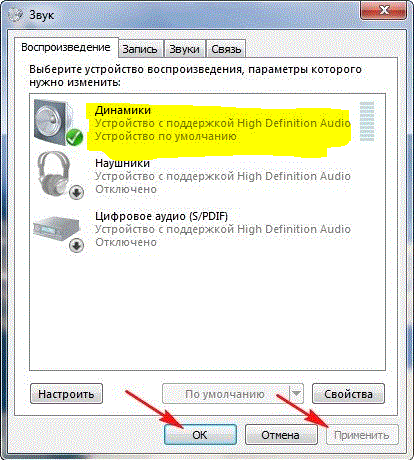
Одной из самых распространённых проблем является неправильная настройка именно в самом компьютере. В этом случае нужно будет всего лишь проверить несколько различных настроек и если какие-либо из них выставлены неверно — просто поправить их.
В некоторых случаях могут существовать механические повреждения некоторых элементов в компьютере — разъёма или звуковой карты. Тогда не обойтись без их замены. Повредиться может и кабель, с помощью которого на устройство передаётся сигнал.
Последним вариантом станет наличие неисправности именно в колонках. Это чревато ремонтом самой акустики.
Что делать, если одна из колонок работает тише
Дальнейшие действия будут зависеть от причины, установленной вами ранее. Для проверки наличия неполадок в настройках, перейдите в меню управления и найдите микшер. В открывшемся окне необходимо выбрать колонки и отрегулировать баланс с помощью кнопки «Уровни».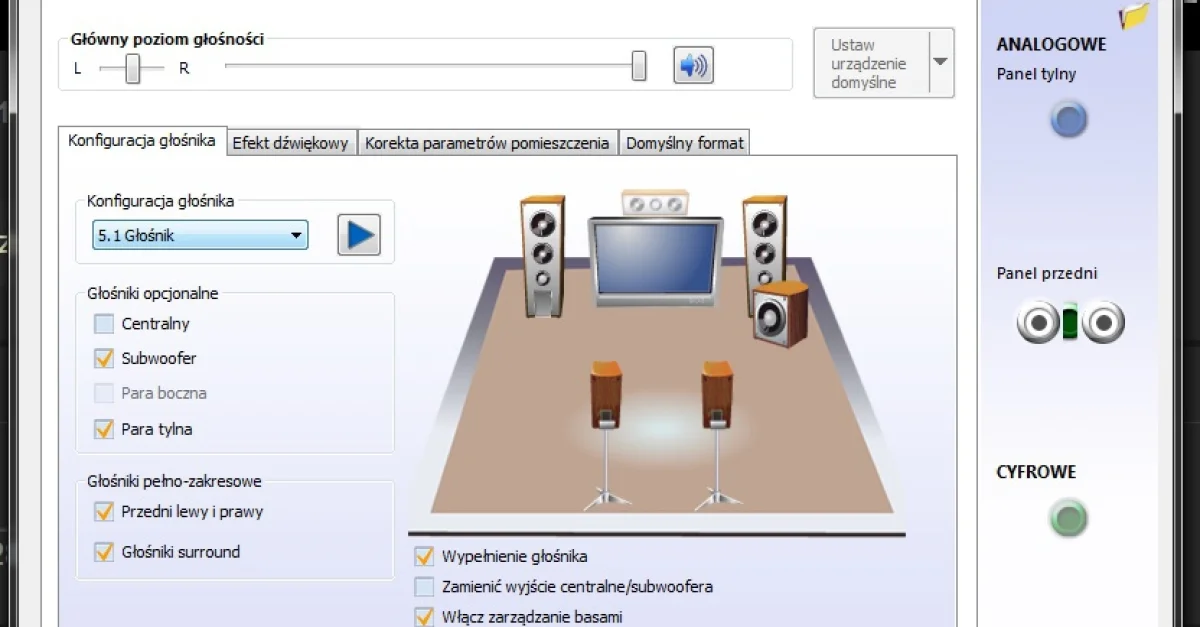
Кроме того, проверьте также настройки в плеере или проигрывателе, с помощью которого воспроизводится музыка. Удалите любые программы, которые могут влиять на качество звука.
Если проблема в механическом повреждении гнезда, то просто подключите колонки с помощью другого. Обычно на каждом устройстве их несколько, а если имеется только одно, то можно использовать переходник, чтобы вставить штекер в другое. Повреждение звуковой карты исправить нельзя — придётся заменять её на другую. То же самое касается любого кабеля.
Если ничего из вышеперечисленного не помогает, то необходимо разобрать колонки. Возможно, произошло повреждение какой-либо внутренней части устройства. Ремонт не слишком сложный, поэтому с ним справится даже новичок.
ВАЖНО! Обратите внимание, что все модели незначительно, но всё же отличаются друг от друга, поэтому важно найти информацию и схемы для своих колонок. Это можно легко сделать с помощью интернета.
Теперь вы знаете, почему может левая колонка работать тише, чем правая или наоборот. Проверив все возможные причины неполадки, вы сможете устранить её самостоятельно, сэкономив деньги на оплату консультации специалиста и ремонт.
Подпишитесь на наши Социальные сети
5 советов, если не подключаются колонки к ПК в Windows
Итак, вы включили ПК, собрались посмотреть фильм, сыграть в видеоигру или просто послушать любимую музыку — и вдруг замечаете, что компьютер не видит колонки. Что делать в столь неприятной ситуации и как всё-таки заставить динамики работать в связке с компом или ноутбуком, расскажем в этой статье. Следуйте пошаговой инструкции, начиная с первого этапа и вплоть до последнего — и обязательно справитесь с проблемой!
Сразу следует сказать, что причин, приводящих к невозможности для компьютера или ноутбука видеть колонки, может быть достаточно много. Довольно частый источник неполадки — банальная невнимательность владельца ПК, забывшего подключить оборудование или выполнившего подключение неправильно.
Кроме того, встречаются сбои БИОС, отказы операционной системы, а также неисправности аппаратного характера, чаще всего связанные с выходом из строя порта или штекера. Чтобы не запутаться в догадках и максимально быстро решить вопрос, используйте предлагаемый нами алгоритм поиска и устранения проблем. Действия не приносят желаемого результата? Не беда — проверьте, правильно ли вы выполнили инструкцию, а затем смело переходите к новому этапу!
Совет #1: Проверьте, подключены ли колонки
Как ни странно, чаще всего динамики остаются невидимы для компьютера просто потому, что вы их не подключили. Вот и первый ответ на вопрос, почему компьютер не видит колонки в Windows 10: проверьте, корректно ли выполнено подсоединение, и если нет исправьте, благо сделать это совершенно не сложно.
Прежде всего присмотритесь к штекеру на проводе, отходящем от ведущей колонки. Отметим, что проводов, как и штекеров, может быть несколько — и, значит, вам необходимо точно определить, с какой целью используется каждый из них.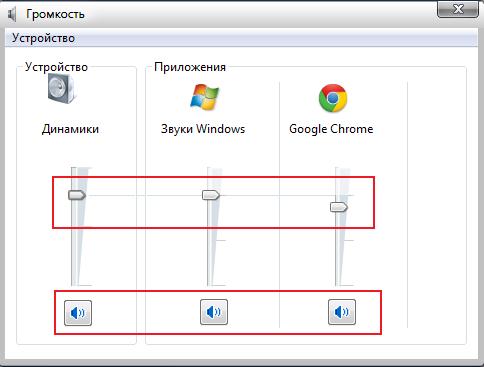 Фантазия производителей динамиков безгранична — чтобы не заниматься угадыванием, загляните в прилагаемую к оборудованию инструкцию. Отчасти разобраться в порядке подключения поможет цветовая маркировка, нанесённая как на штекеры, так на гнёзда для подключения, размещённые на передней и/или задней панели вашего персонального компьютера, который пока не может увидеть колонки. Выход на динамики чаще всего обозначают нежно-зелёным цветом, хотя и тут возможны вариации. Следите за совпадением цветовых маркировок: если перепутаете и, к примеру, подключите колонки ко входу для микрофона, устройство, разумеется, не сгорит — но и звука из динамиков вы не услышите. Если же для подсоединения используется стандартный разъём USB, проблем такого рода можно не опасаться.
Фантазия производителей динамиков безгранична — чтобы не заниматься угадыванием, загляните в прилагаемую к оборудованию инструкцию. Отчасти разобраться в порядке подключения поможет цветовая маркировка, нанесённая как на штекеры, так на гнёзда для подключения, размещённые на передней и/или задней панели вашего персонального компьютера, который пока не может увидеть колонки. Выход на динамики чаще всего обозначают нежно-зелёным цветом, хотя и тут возможны вариации. Следите за совпадением цветовых маркировок: если перепутаете и, к примеру, подключите колонки ко входу для микрофона, устройство, разумеется, не сгорит — но и звука из динамиков вы не услышите. Если же для подсоединения используется стандартный разъём USB, проблем такого рода можно не опасаться.
Подключение колонок через провод
Теперь рассмотрим, почему ноутбук не видит колонки через провод. Чаще всего при применении проводного способа подключения речь идёт не о ЮСБ-портах, а именно о традиционном штекере на 3,5 миллиметра.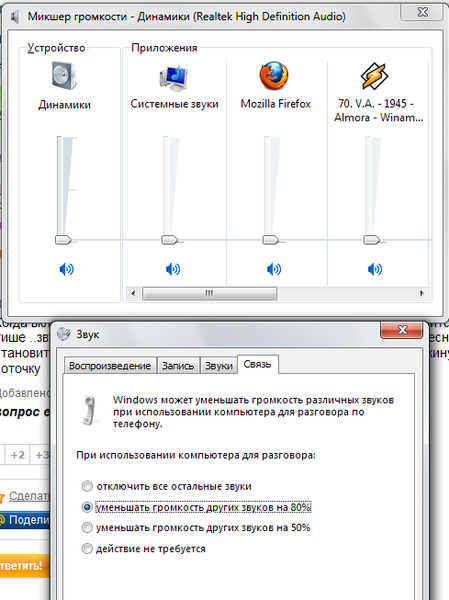 Рядом с гнездом для подсоединения вы увидите поясняющую надпись, чаще всего — Audio Out, Output или Line Out. Не перепутайте: поскольку аудиосигнал выводится на колонки, пусть пока и не видимые для компа или ноутбука, а не снимается с них, вам нужна именно маркировка
Рядом с гнездом для подсоединения вы увидите поясняющую надпись, чаще всего — Audio Out, Output или Line Out. Не перепутайте: поскольку аудиосигнал выводится на колонки, пусть пока и не видимые для компа или ноутбука, а не снимается с них, вам нужна именно маркировка
Чаще всего соединительный кабель уже в заводском исполнении припаян к плате ведущей колонки, поэтому подключать его нужно только к ПК. Если в вашем случае кабель имеет два штекера, второй нужно подсоединить к главному динамику, используя, на этот раз, разъём In, поскольку аудиосигнал на используемое устройство подаётся. Больше никаких настроек при использовании проводного подключения не требуется: проверьте, смог ли теперь компьютер увидеть колонки, и начинайте прослушивание!
Подключение колонок по USB
Достаточно удобный способ подключения, практически не требующий от пользователя даже попытки разобраться с цветовой маркировкой, о которой мы говорили выше.
Если и после этого не подключаются колонки к компьютеру, имеет смысл посмотреть, каким стандартом USB вы пользуетесь. Если плата, на которую передаются данные, окрашена в синий, это новый интерфейс 3.0: он обеспечивает высочайшую скорость приёма и получения информации, однако, к сожалению, несовместим с некоторыми старыми моделями ЮСБ-оборудования. Возможно, ваши колонки относятся именно к этой категории; чтобы преодолеть трудность, просто найдите на системном блоке или корпусе ноутбука, который не видит динамики, разъём стандарта 2.0 и подключитесь именно к нему. Очень редко, но случается, что «старых» разъёмов на ПК нет; тогда придётся использовать переходник.
Кроме того, не поленитесь проверить, способна ли ваша материнская плата работать с подключаемым оборудованием. Самый простой способ получить актуальную информацию — посетить сайт компании-производителя. Кроме того, возможно, необходимые вам данные содержатся в прилагаемой к материнке спецификации.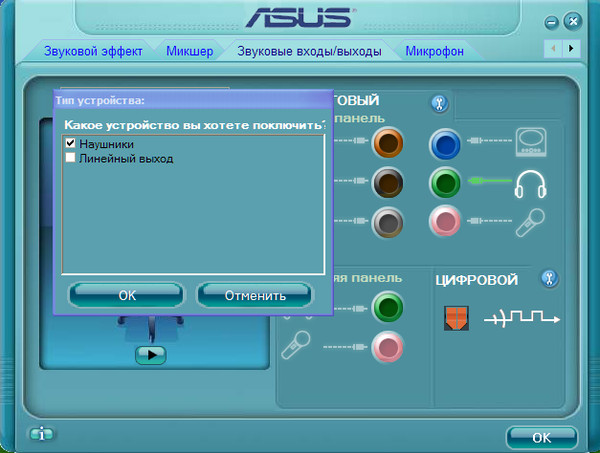
Подключение колонки по Bluetooth
Беспроводное подключение динамиков к ПК, в том числе с использованием блютуз-сигнала, имеет ряд неоспоримых преимуществ и как минимум один недостаток: повышенную сложность настроек. Самый простой ответ на вопрос, почему ноутбук не видит блютуз колонку JBL или любую другую, — вы не выполнили установку параметров соединения до конца или вовсе ею не занимались. Что ж, пришло время исправить недосмотр:
- Включите на передающем устройстве (ноутбуке или компьютере) приём и передачу сигнала по технологии Bluetooth. В случае с ПК, возможно, понадобится приобрести дополнительный подключаемый к ЮСБ-порту модуль.
- Запустите меню «Пуск».
- Нажав на значок шестерёнки «Параметры» , размещённый в левом столбце, выберите в следующем появившемся окошке вкладку «Устройства».
- Здесь нужно найти ссылку Bluetooth и перейти по ней.
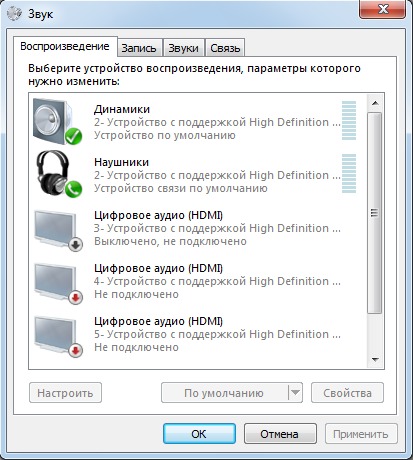
- Включите динамики, если это не было сделано раньше. После того, как колонки перейдут в рабочий режим, нажмите на размещённую на корпусе кнопку, отвечающую за сопряжение с ПК. В результате ваших действий должен загореться (или начать мигать) светодиод, сигнализирующий о готовности к подключению.
- Снова обращаемся к Виндовс. Нажмите на кнопку «Добавить устройство», после чего некоторое время подождите, пока комп увидит сопрягаемые с ним колонки. На процесс может уйти 3–5 минут, но обычно операция завершается значительно быстрее, за несколько секунд.
- В результате успешного сопряжения на экране ПК появится соответствующее уведомление. Вопрос, почему блютуз колонка не подключается к ноутбуку, разрешён — и теперь вы свободно можете слушать музыку.
- Кликайте по кнопке «Готово» — и закрывайте окошко настроек.
Если после всех перечисленных манипуляций аудиосигнал выводится с помехами или посторонними звуками, вновь откройте окно «Параметры», после чего, в подразделе «Звук», вручную укажите, для какого из подключённых устройств должны быть применены настройки.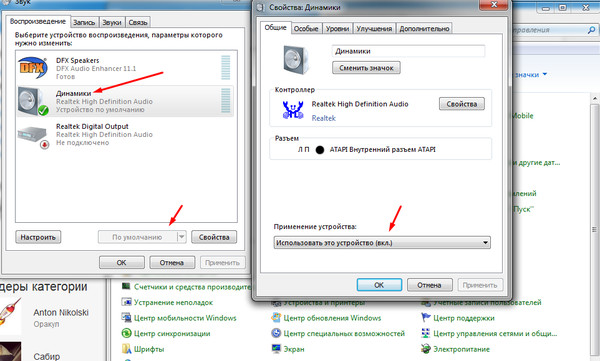
Кроме того, загляните в подраздел «Параметры устройств и громкости приложений». Здесь вы можете выбрать, какие из системных звуков, от аудиосигнала, поступающего с плеера, до уведомлений всевозможных приложений и мессенджеров, должны выводиться непосредственно на колонку, теперь уже видимую компьютером или ноутом, а какие — только на встроенные динамики.
Если вы предпочитаете ОС Виндовс 7, процесс сопряжения становится несколько проще. Как только модуль передачи блютуз-сигнала будет активирован, в правом нижнем углу экрана появится специфический значок. Щёлкните по нему и выберите в открывшемся списке параметров опцию «Добавить устройство». После этого потребуется выполнить сопряжение — просто нажмите соответствующую кнопку на корпусе колонки и немного подождите.
Если же и после выполнения вами перечисленных манипуляций ноутбук или компьютер не видит блютуз колонку, прежде всего проверьте, что динамик исправен, а процесс сопряжения запускается по нажатии на кнопку.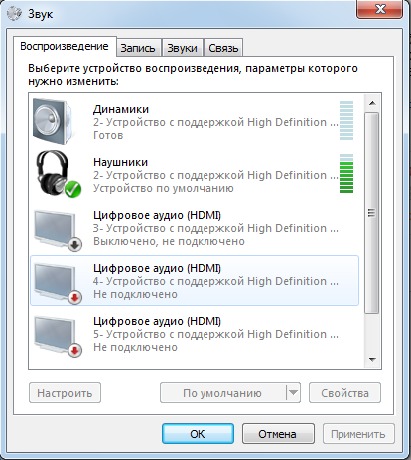 Если это не так, скорее всего, дело в аппаратной неисправности: обратитесь к указаниям прилагаемой к колонкам инструкции или, если есть возможность, обменяйте устройство по гарантии. Ниже мы дадим ещё один совет, как исправить работу блютус-колонки.
Если это не так, скорее всего, дело в аппаратной неисправности: обратитесь к указаниям прилагаемой к колонкам инструкции или, если есть возможность, обменяйте устройство по гарантии. Ниже мы дадим ещё один совет, как исправить работу блютус-колонки.
Совет #2: Проверьте, работает ли аудиокарта
Проверьте установку аудиокарты в компьютере
Вторая из распространённейших причин невозможности для компьютера увидеть колонки — неправильные настройки звуковой карты или, что, к счастью, случается редко, выход этой комплектующей из строя.
Чтобы справиться с неполадкой, выполните несложные «ремонтные» действия в следующем порядке:
- Выключите комп, после чего отсоедините его от электропитания. Сделать это можно, в частности, с помощью переключения тумблера блока питания. Другой вариант, попроще, — вынуть вилку из розетки.
- Снимите боковую панель системного блока.
- Отыщите аудиокарту и удостоверьтесь, что она достаточно плотно и корректно подключена к материнской плате.
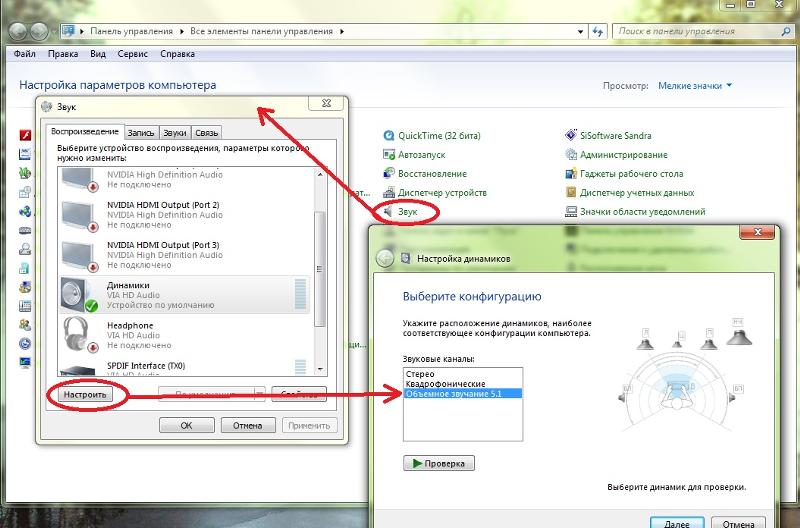
Способ, описанный выше, подходит только для подключаемых, то есть дискретных, карт. Если оборудование встроено в материнку, сразу переходите к следующему шагу.
Проверьте, включена ли аудиокарта в БИОС
Ещё один ответ, что делать, если комп не видит колонки, — обратить внимание на параметры БИОС, отвечающей за взаимодействие аппаратных составляющих и операционной системы. Рассмотрим порядок настройки на примере трёх наиболее популярных моделей БИОС. Как можно войти в БИОС, описано по ссылке.
Как включить звук в AMI BIOS
Чтобы выполнить включение динамиков, которые пока невидимы для компьютера или ноута, сделайте следующее:
- Выключите ПК.
- После нового включения при помощи кнопки, назначенной производителем, войдите в меню БИОС.
- В нашем случае, чтобы избавиться от проблемы, из-за которой комп или ноутбук не видит динамики, необходимо, посредством клавиш со стрелочками, перейти к разделу основного меню Advanced.
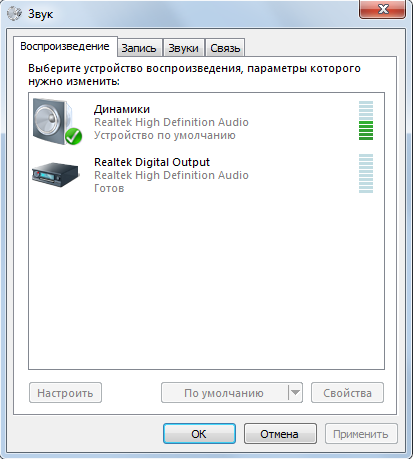 Здесь отыщите строчку с наименованием Onboard Devices и выберите её.
Здесь отыщите строчку с наименованием Onboard Devices и выберите её.
- Для параметра в новом списке, почти всегда называемого Onboard Audio, задайте значение Enabled. Если по прошествии некоторого времени вдруг решите отключить вывод звука на внешние колонки, поменяйте его на Disabled.
- В завершение настроек воспользуйтесь клавишей F10. Теперь остаётся подтвердить, что вы желаете сохранить внесённые коррективы, — и подождать, пока будет завершена новая перезагрузка.
Когда компьютер включится в обычном режиме, проверьте, решён ли наконец вопрос, почему комп не видит колонки на Windows 10 или более ранней версии ОС.
Как включить звуковую карту в Award BIOS
Чтобы заставить видеть динамики ПК, работающий на основе этой модели БИОС, выполните следующие манипуляции:
- После того, как откроете меню параметров, отыщите в списке раздел Integrated Peripherals — и, конечно, перейдите в него.
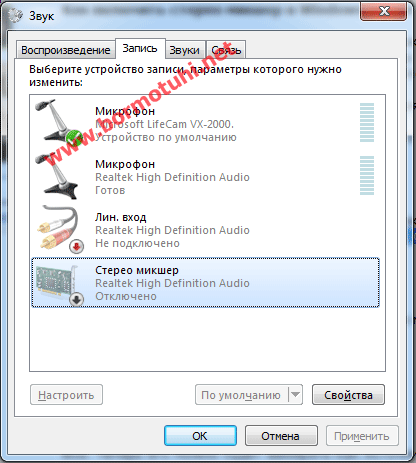
- В следующем списке, чтобы устранить неполадку, из-за которой комп не может увидеть колонки, выберите пункт Onchip Device.
- Открыв эту вкладку, вы увидите ещё несколько пунктов, отвечающих за базовые настройки периферийного оборудования. Ориентируйтесь на подпункт под наименованием Audio Device: чаще всего он стоит первым в перечне. Для этого параметра задайте значение Enabled; если оно выставлено по умолчанию, больше ничего менять не потребуется. В качестве альтернативы указанному значению можете выбрать вариант Auto.
В зависимости от версии прошивки названия отдельных разделов и пунктов могут несколько отличаться от приведённых выше. В любом случае вы найдёте параметр, отвечающий за вывод аудиосигнала — его-то и следует активировать.
Как включить аудиокарту в UEFI BIOS
В заключение рассмотрим новый стандарт меню БИОС, отличающийся привлекательным и, обычно, более понятным интерфейсом.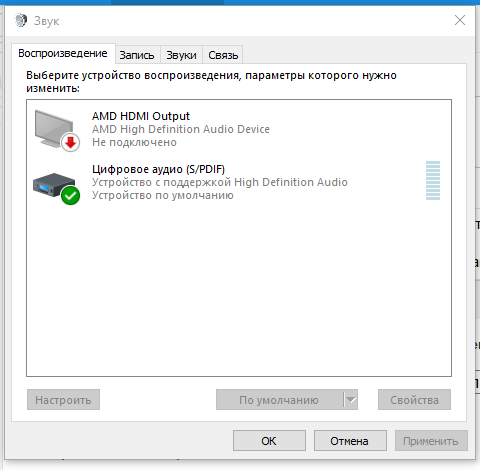 Чтобы помочь компьютеру увидеть колонки, в этом случае вам потребуется:
Чтобы помочь компьютеру увидеть колонки, в этом случае вам потребуется:
- Снова зайдя в основное меню настроек, откройте вкладку Advanced Mode.
- Чтобы ликвидировать проблему, из-за которой не подключаются колонки к ноутбуку, откройте подраздел Advanced. Здесь вам потребуется найти строчку Onboard Device и нажать Enter.
- Отыщите в представленном на новой странице списке наименование подключённой звуковой карты, после чего задайте для этого параметра значение Enabled. Если оно уже стоит по умолчанию, никаких изменений производить не требуется. Как обычно, для временного отключения карты необходимо использовать другое значение: Disabled.
На этом настройки БИОС завершены. Подтвердите, что хотите сохранить вносимые коррективы, выйдите из меню базовых параметров — и дождитесь, пока будет завершена автоматически запущенная перезагрузка.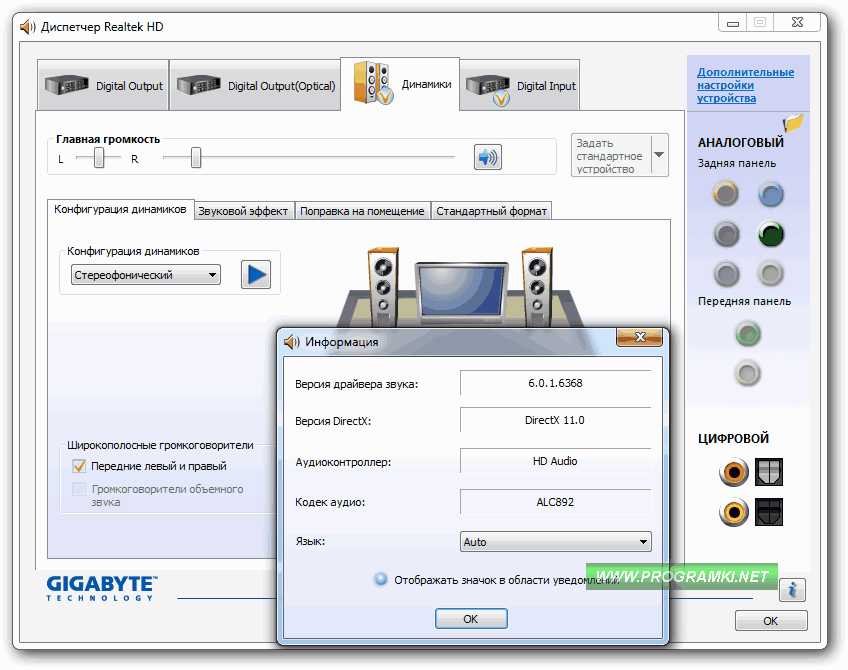
Проверьте, не отключена ли звуковая карта в Windows
Выше мы упомянули, что аудиокарта может быть отключена посредством аппаратно-программной связки. Это довольно распространённый вариант, но значительно чаще отключение, случайно или намеренно, производится в самой операционной системе. Чтобы вновь привести карту в рабочее состояние, следуйте предельно простому алгоритму:
- Зажмите клавишу Windows. Не освобождая её, коснитесь второй клавиши — R. Раскладку перед выполнением указанных действий можете не переключать.
- В появившемся в центре монитора окошке впишите текст devmgmt.msc, после чего щёлкните «ОК».
- Чтобы найти ответ на вопрос, почему ноутбук не видит колонки, найдите свою звуковую карту во вложенном списке «Звуковые устройства».
- Если рядом с наименованием карты видите показанный на скриншоте выше дополнительный значок, вызовите для устройства контекстное меню.
 В списке доступных опций следует выбрать «Задействовать».
В списке доступных опций следует выбрать «Задействовать».
- После того, как аудиокарта будет включена, рекомендуем сразу выполнить перезагрузку — а затем проверить, способен ли теперь компьютер или ноутбук видеть подключённые колонки.
Аналогичные манипуляции вы можете произвести и без использования специальных команд, вписываемых в окошко «Выполнить». Для этого:
- Выполните правый щелчок мышью по пиктограмме динамика, размещённой в правом нижнем углу экрана — или, может быть, во вложенном меню в этой же области.
- Когда откроется список доступных параметров, выберите пункт «Устройства воспроизведения».
- Вновь кликните правой кнопкой мыши, на этот раз — по любой свободной точке в новом окне. После этого, в ответ на предложение системы, активируйте отображение скрытых устройств.
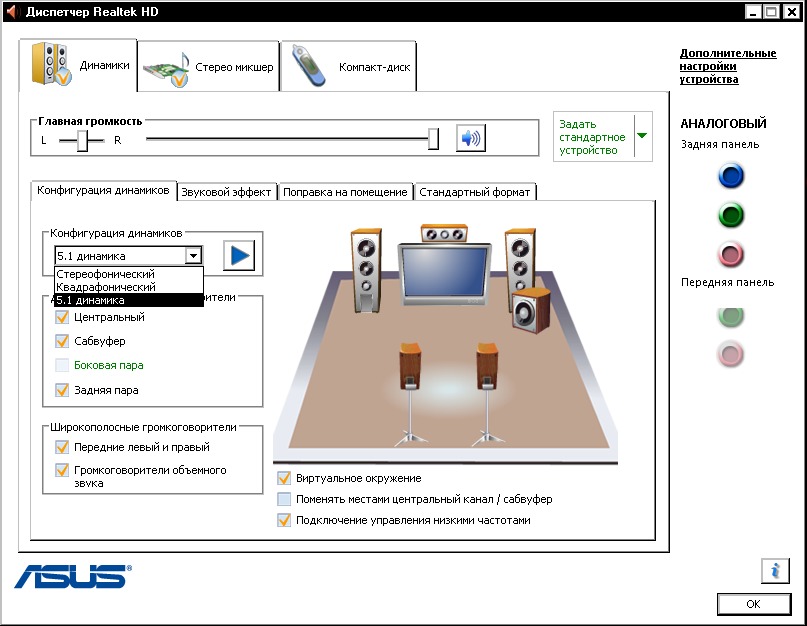
- Посмотрите, нет ли в перечне и ваших колонок; если есть, вы нашли ответ, почему комп их не видит.
- Включите устройство при помощи контекстного меню.
Поздравляем — вы только что нашли ответ, почему не подключаются колонки к компьютеру в Windows 10, и успешно устранили неполадку. Чтобы закрепить результат, советуем выполнить перезагрузку и лишь потом проверять, подаётся ли звук на динамики.
Проверка драйвера звуковой карты
Сбой служебной утилиты, в неменьшей степени отвечающей за вывод аудиосигнала, чем ранее перечисленные факторы, может произойти по самым разным обстоятельствам, от неудачного обновления до масштабного сбоя операционной системы.
Чтобы удостовериться, что драйвер находится в исправном состоянии (в дальнейшем его, возможно, придётся переустановить), проделайте следующие манипуляции:
- Посмотрите в «Диспетчере устройств», нет ли возле наименования используемой аудиокарты каких-либо дополнительных значков жёлтого или красного оттенка.

- Если значок есть, вызовите для карты контекстное меню, после чего выберите опцию «Удалить».
- Согласитесь на вносимые в операционную систему изменения.
- По завершении удаления можете или просто перезагрузить ПК, который пока не видит колонки, или, не закрывая окошка, запустить опцию «Обновить конфигурацию оборудования».
Случается, что карта определяется, но лишь в качестве неизвестного оборудования. В такой ситуации требуется установить служебную утилиту с нуля, в следующем порядке:
- Выберите в контекстном меню аудиокарты опцию «Обновить драйверы».
- Чтобы быстрее устранить неполадку, вследствие которой комп или ноут не видит колонки, выберите автоматический поиск.

- Обычно этих действий достаточно. Если установка не производится или не приводит к положительному результату, остаётся одно: самостоятельно скачать необходимые драйверы с сайта компании-производителя, после чего вручную установить их.
Покажем, как можно быстро проверить, в рабочем ли состоянии находится аудиокарта:
- При помощи инструмента «Выполнить», содержащегося в меню «Пуск», выполните текстовый запрос devmgmt.msc.
- В новом окне найдите список «Звуковые устройства», разверните его — и посмотрите, не содержится ли каких-либо дополнительных значков рядом с вашей картой. Если всё благополучно, вызовите для оборудования окошко «Свойства».
- Перейдите к пункту «Состояние устройства»: в соответствующем поле будут перечислены все обнаруженные ОС проблемы.

При выявлении каких-либо неполадок примите меры к их устранению — после чего, вновь выполнив перезапуск, посмотрите, способен ли теперь компьютер или ноут видеть колонки.
Совет #3: Проверьте ПО, отвечающее за вывод звука
Если все предпринятые ранее попытки ни к чему не привели и ваш ПК по-прежнему не видить динамики, обратитесь к настройкам фирменного программного обеспечения, поставляемого производителем звуковой карты:
- Запустите «Панель управления».
- Найдите, например, при помощи строки поиска, размещённой вверху справа, ссылку «Оборудование и звук».
- После перехода по ссылке вы сможете найти приложение, отвечающее за функционирование вашей аудиокарты — довольно часто это оборудование марки Realtek.
- Чтобы ответить, почему ПК не видит колонки, и полностью устранить проблему, для начала запустите тестовое проигрывание звука.

По результатам тестирования утилита выявит имеющиеся неисправности — и, возможно, предложит способы их исправления.
Совет #4: Запустите устранение неполадок Windows
Неплохой способ справиться с проблемой — запустить встроенный инструмент поиска и устранения сбоев и неисправностей. Делается это в следующем порядке:
- Откройте, любым удобным путём, «Панель исправления».
- Найдите в списке доступных опций ссылку «Устранение неполадок» и кликните по ней.
- На новой странице щёлкните по ссылке «Оборудование и звук».
- Выберите вариант «Воспроизведение».
По прошествии нескольких минут операционная система выявит все ошибки, мешающие компьютеру увидеть колонки, и предложит их исправить — смело соглашайтесь, а затем не забудьте выполнить перезагрузку.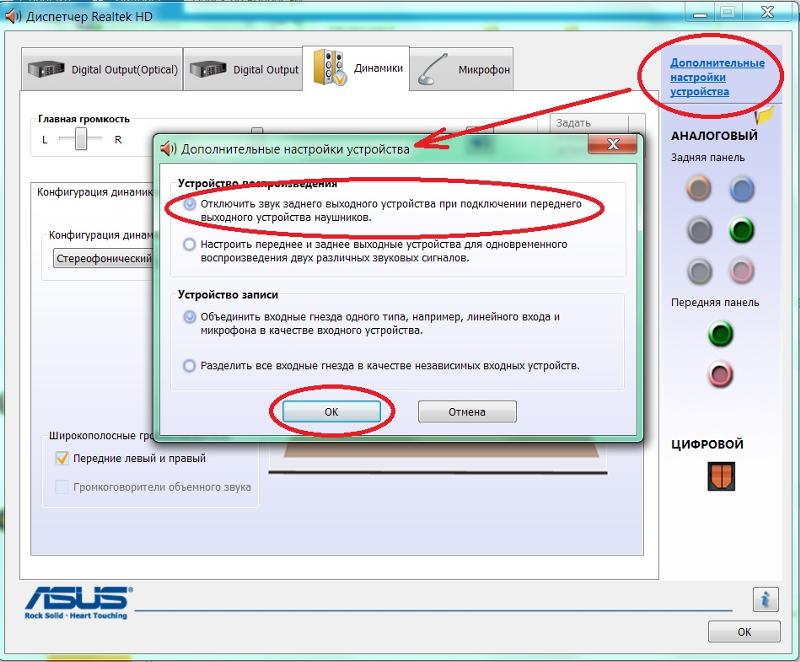
Совет #5: Что делать, если компьютер или ноутбук не видит блютуз колонку
О настройке сопряжения для колонок этого типа мы уже писали выше. Приведём краткую инструкцию по устранению проблемы с драйверами:
- Снова запустите, как было описано в предыдущих разделах, «Диспетчер устройств».
- Разверните вложенный список Bluetooth.
- Если рядом с наименованием вашего динамика есть какие-либо значки жёлтого или красного оттенка, необходимо выполнить обновление служебной утилиты.
- Если компьютер или ноутбук не видит Bluetooth аудио-колонку, вы, чтобы устранить проблему, можете или скачать (предпочтительно с официального сайта материнской платы) и инсталлировать драйверы вручную, или воспользоваться предлагаемым ОС инструментом автоматического поиска.
Когда операция будет завершена, вновь выполните перезагрузку — и убедитесь, что компьютер смог увидеть колонки.
Заключительные советы
Завершим статью советами по выявлению аппаратных проблем с подключением:
- Если пользуетесь динамиками с ЮСБ-подключением, попробуйте подсоединить их к любому другому свободному порту ПК.
- Попытайтесь вывести звук не с подключаемой, или дискретной, аудиокарты, а со встроенной в материнку. Если после этого проблема будет устранена, задумайтесь о ремонте основной карты.
- Попробуйте вывести аудиосигнал на колонки с любой другой заведомо рабочей звуковой карты. Если неполадка устранена, дело почти наверняка в аудиокарте.
- Удостоверьтесь, что и кабели, и штекеры, и гнёзда для подключения находятся в полной исправности.
- Применяете для подключения колонок какие-либо адаптеры? Может быть, дело в них — попробуйте подключиться напрямую.
А в заключение — небольшая инструкция, как действовать при обнаружении неисправности:
- Посмотрите, не изменён ли значок громкости в панели управления: возможно, вы просто вывели уровень звука в ноль.
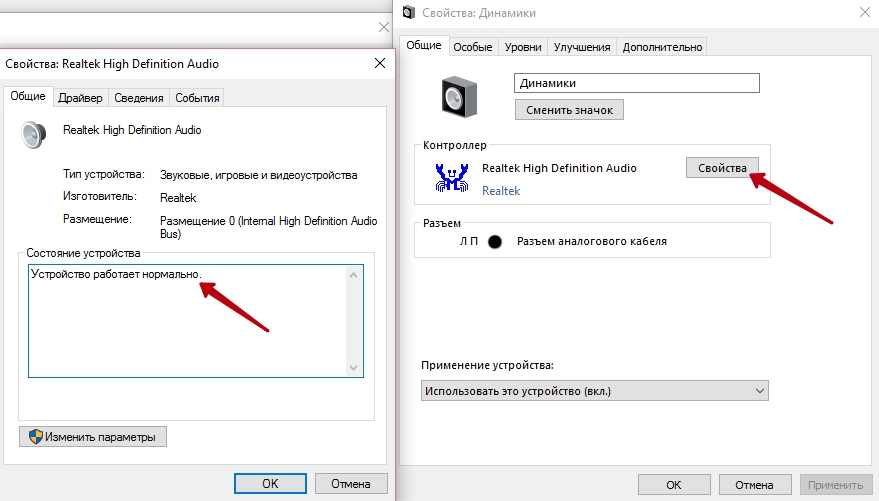
- Убедитесь, что подключённое устройство отображается в общем списке звукового оборудования.
- Удостоверьтесь, что звуковая карта не повреждена и надёжно подключена к материнской плате.
- Покопайтесь в настройках БИОС — может быть, проблема кроется именно здесь.
- Проверьте, что все кабели исправны и корректно подключены.
- Протестируйте колонки при помощи какого-либо другого выводящего оборудования — например, телевизора.
- Обновите (или установите с нуля) драйверы для аудиокарты.
- Проведите полное сканирование Виндовс антивирусной программой.
Приведённые выше советы помогут найти причину неполадок и оперативно устранить её. Помните: чем аккуратнее вы будете следовать инструкциям, тем скорее добьётесь успеха. Не стоит полностью исключать возможность поломки оборудования — в этом случае остаётся или обратиться в сервисный центр, или, пока сохраняется возможность, обменять товар по гарантии.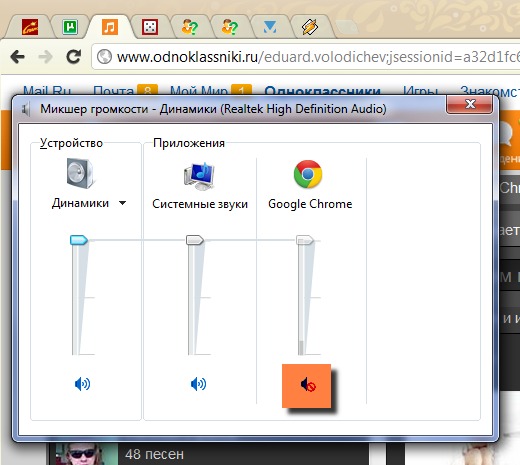
Компьютер не видит колонки и наушники Windows
Да, действительно, иногда бывает так, что компьютер не видит колонки или они требуют настройки.
Ну, то есть, должен быть звук из динамиков – но его нет. Фильмы или игры без звука это весьма сомнительное удовольствие, поэтому проблему надо решать.
Прежде всего, когда компьютер не видит колонки, нужно убедиться в работоспособности самого устройства.
Очень много пользователей, просто по невнимательности, упускают из виду самые банальные причины: отключено питание колонок, не воткнут штекер или воткнут в другое гнездо и тому подобное.
Лично автору этой статьи знакома девушка, которая решила, что компьютер не видит колонки, потому что упорно вставляла в аудио-разъем штекер от наушников, а звук ждала из колонок – она просто перепутала провода.
Так что, не поленитесь первым делом проверить все подключения, а заодно и фактическую исправность стерео-системы. Звука может не быть потому, что где-то оборвался провод, оказалась повреждена мембрана динамиков, сломался разъем на панели системного блока или ноутбука.
Звука может не быть потому, что где-то оборвался провод, оказалась повреждена мембрана динамиков, сломался разъем на панели системного блока или ноутбука.
Подключаем колонки правильно
Как правильно подключать колонки к компьютеру показано на рисунке ниже.
Переустанавливаем звуковые драйвера
Если все исправно и правильно подключено, но все равно компьютер не видит колонки, то скорее всего, дело в звуковой карте.
Проверяется это так: откройте диспетчер устройств:
- «Пуск»
- «Панель управления»
- «Диспетчер устройств»
или клик правой кнопкой мыши на иконке «Мой компьютер» на рабочем столе – «Управление» — вкладка «Диспетчер устройств».
Найдите строчку «Звуковые, видео и игровые устройства».
Если там нет никаких устройств или некоторые аудио-устройства работают с проблемами, то почти наверняка, проблема с драйверами звуковой карты, а не компьютер не видит колонки.
Подтверждением тому может быть то, что кроме колонок, не будут работать также наушники и другие устройства вывода звука.
Как обновить драйверы звуковой карты?
Это весьма несложно: посмотрите модель своей материнской платы, и с сайта производителя скачайте новые драйвера (практически у всех это бесплатная услуга).
После их установки звук должен работать нормально и после установки или обновлении драйверов не забудьте перезагрузить компьютер.
Если у вас появились вопросы и вы не знаете как их решить, задавайте вопросы в комментариях и мы вам с радостью поможем.
» Периодически не работают колонки с одной или с другой стороны
Ответы эксперта
Алик
10.01.2021 00:46
Здравствуйте. У меня в авто установлена акустика Пионер, голова,четыре колонки в передних дверях, по две в каждой 13 и 16 размера, усилитель на колонки отдельный, сабуфер с усилителем и пищалки. Проблема в том, что периодически,перестают работать колонки то с одной то с другой стороны, какой то систематичности я не выявил, это может произойти как на ходу так и когда авто стоит, контакты все проверил, вроде в порядке. В чем может быть причина?
Ответ эксперта
Основная причина – соединения (провод перетерся, обломился, замыкает и т.п). Но вы их проверили, значит проблема в другом.
Периодически пропадает звук
Вполне возможно, что «грешит» автомагнитола или усилитель (скорее последний). Не пробовали поменять и проверить другой аппарат?
В головном аппарате могут быть изменены настройки. К примеру, отключен звук одной из сторон.
Еще вариант: перекинуть динамики слева направо и проверить так. Их рекомендуется проверить еще тестером. Если каждая из колонок показывает около 4 Ом, то они в порядке. Разбираемся в выходах и входах, проверяем, прозваниваем их на предмет замыканий. Однозначно полетел усилитель или микросхема в голове.
Ответил: Денис Кустов, эксперт сайта
Денис мечтал уехать жить за границу, поэтому все свое свободное время он посвящал не автомобилям, а иностранным языкам. После окончания Санкт-Петербургского университета иностранных языков и сдачи IELTS (международный экзамен по английскому языку) Денис уехал в Америку.После двух лет жизни в соединенных штатах Денис вернулся на Родину. Однако в Америке у Дениса было очень много друзей, которые занимались прокачкой машин и за два года уровень знания тонкостей акустики не уступает уровню знаний иностранных языков.
В данный момент Денис хочет открыть свой автосервис в Санкт-Петербурге, в котором он прокачает вашу тачку не хуже, чем в американской передачи «Тачки на прокачку».
Почему не работают колонки на компьютере
Отсутствие звука на персональном ПК может по-настоящему расстроить, и первым делом возникает вопрос – почему не работают колонки на компьютере, если они включены. Любая техника подвержена износу, сбоям и поломкам, иногда это случается по вине бракованных комплектующих, неважной сборки или неаккуратного обращения. Но не всегда проблема касается именно динамиков. Существуют и другие причины этого неприятного явления.
Почему не работают колонки на компьютере, если они включены
Сбои в работе звукового устройства могут возникать как в результате поломок, так и неисправностей, которые бывают программными и аппаратными.
Куда хуже, если дело касается отказа аппаратуры – тогда придется проверить функциональность всех элементов аудиосистемы, а для этого нужно мало-мальски разбираться в электронике.
Причинами того, почему не работают колонки на компьютере, может быть:
- окончание срока годности – динамики и другие запчасти со временем изнашиваются, и в какой-то момент из-за этого пропадает звук;
- неправильная эксплуатация, когда климатические условия помещения не соответствуют требованиям работы системы;
- скачки напряжения, частые перепады подачи электроэнергии, негативно влияющие на работоспособность оборудования;
- неисправности, возникающие из-за неправильных настроек звуковой карты или её соединения;
- сбои в программном обеспечении;
- некачественная, изначально плохая сборка устройства;
- банальное повреждение проводов при физическом воздействии.
Чтобы точно узнать причину, необходимо начать с самых простых действий – в некоторых неосложнённых случаях есть возможность быстро и легко устранить неприятность.
Отсутствие подключения
Это самая распространённая ситуация, и нужно удостовериться, что все детали на своих местах:
- шнуры должны быть подключены в соответствующие гнёзда – правый динамик обычно соединяется с выходом зелёного цвета, предназначенным для аудио, это стандартный вариант подключения в большинстве систем, если выход находится на коробке звуковой платы, то он светло-салатового цвета;
- также стоит убедиться в правильном соединении шнура электропитания;
- штекеры не должны болтаться – они плотно вставляются в разъёмы;
- следует проверить тот и другой кабель на повреждения, перетирания и обрывы.
Порой необходимо просто внимательно осмотреть штекеры и изменить положение проводов, чтобы звук появился. Если присутствует поломка или повреждение, можно заменить запчасти на новые. Бывает, что пользователь просто забыл нажать на кнопку включения в самих динамиках. Другой вариант – шнур питания вынут из розетки.
Выключенный звук
Это может быть выставленная на «0» громкость, поэтому звук отсутствует даже при включенном состоянии динамиков. Чтобы исправить положение на панели задач надо нажать на значок колонок и просто перевести стрелку в правую сторону.
Иногда рядом с иконкой динамика может находиться крестик красного цвета, означающий, что акустика не подключена. Выяснить, в чём проблема, поможет запуск диагностики – можно попробовать устранить неполадки с помощью сервиса в панели управления или восстановить прежнюю конфигурацию системы.
При отрицательном результате проверки, можно перейти в устройства воспроизведения и посмотреть, какие из них подсоединены:
- Потребуется включить динамики, а затем кликнуть на использование по умолчанию.
- В окошке «Микшер громкости» также есть кнопка для включения и уровни громкости, которые следует выставить с помощью ползунка вверх по максимуму.
- В довершение можно открыть динамик на панели задач и перевести скроллер вверх на 100%.
Если после этого произвести перезагрузку, это может помочь в решении проблемы.
Ещё один способ восстановить звук – переустановить драйверы, зайдя в диспетчер устройств, и указав на звуковое оборудование. Выбирается установка и, следуя подсказкам, заново проводится активизация программ.
Когда так и не удалось понять, почему не работают колонки на компьютере, если они включены, возможно, дело в программном обеспечении.
Программные неисправности
Такое случается, если для звуковой платы не установлены драйверы. Динамики, даже подключённые, в такой ситуации функционировать не будут.
Чаще всего причиной становится переустановка ОС, при этом вспомогательные драйверы воспроизведения звука могут быть не загружены. При встроенной карте эту проблему решить довольно легко, нужно просто посетить веб-страницу поставщика материнки – для настольного ПК, для моноблока, ноута – сайт изготовителя компьютера, и загрузить последние версии программы. Перейти на ресурс изготовителя звуковой платы понадобится при использовании отдельного дискрета. После скачивания и установки необходимо перезагрузить систему.
Не стоит забывать, что может выйти из строя и сама звуковая карта. Это можно понять по тому, что не работает светодиод, который находится рядом с гнёздами аудио. Предпосылкой к этому может послужить большое количество пыли внутри корпуса ПК, замыкания в сети, перепады напряжения, повреждения происходят и по причине неаккуратного обращения в ходе ремонта системного блока.
Как бы то ни было, плату или её отдельные элементы придётся заменить и лучше, если это сделает квалифицированный мастер. Альтернатива замене – покупка новой запчасти, что гораздо предпочтительнее, поскольку ремонт обойдётся довольно дорого.
Отказ акустического устройства
Когда не работают колонки, на компьютере нет звука, но почему такое происходит? Чаще всего ломаются дешёвые динамики китайского производства, но также поломки случаются:
- из-за длительного использования на максимальной громкости;
- из-за падения, ударов, при которых происходит обрыв проводов или просто отходят контакты;
- блоки питания динамиков ломаются из-за перенапряжения в сети;
- слишком мощный усилитель тоже может стать причиной сбоя в работе.
Следует знать, что включённые в розетку динамики быстрее выходят из строя из-за постоянного напряжения, ведь выключение с помощью кнопки блокирует только звуковой сигнал и питание на усилитель, а трансформатор прекращает работу лишь после отключения кабеля из электророзетки.
Исправность динамиков проверяется при подключении к телевизору или другому компу, у которых со звуком всё в порядке. Если и в этом случае нет звука, то устройство подлежит ремонту, либо его пора заменить, купив новое. Тем, кто разбирается в такой починке, можно посоветовать воспользоваться мультиметром, специальным прибором, с помощью которого можно проверить все элементы цепи.
Если перестали работать колонки на компьютере, что делать, интересуются многие. Прежде всего, не нервничать, а попробовать все предложенные способы проверки, главное делать это спокойно и методично.
Если нет желания и времени, можно вызвать профессионального мастера, который заодно сделает профилактический осмотр ПК. Кто знает, может быть есть серьёзные причины, по которым отсутствует звук.
По-крайней мере, зная, почему не работают колонки на компьютере, если они включены, и какими могут быть причины сбоя аппаратуры, есть возможность самостоятельно провести необходимую проверку и исправить неисправность, если она не касается тяжёлых случаев, не подлежащих домашнему ремонту.
Похожие статьи:
Смешивание форматов столбцов на странице (Microsoft Word)
Обратите внимание: Эта статья написана для пользователей следующих версий Microsoft Word: 97, 2000, 2002 и 2003. Если вы используете более позднюю версию (Word 2007 или новее), этот совет может не подойти вам . Чтобы ознакомиться с версией этого совета, написанного специально для более поздних версий Word, щелкните здесь: Смешивание форматов столбцов на странице.
Нередко бывает документ, в котором на одной странице сочетаются разные макеты столбцов. Например, предположим, что у вас есть пятистраничный документ, и вы хотите отформатировать центральную часть второй страницы как три столбца.Вы хотите, чтобы остальная часть документа оставалась одной колонкой. Чтобы преодолеть эту проблему форматирования, вы можете выполнить следующие действия:
- Выберите текст, который будет отображаться в столбцах.
- Выберите параметр «Столбцы» в меню «Формат». Word отображает диалоговое окно «Столбцы». (См. Рисунок 1.)
- В поле «Число столбцов» укажите желаемое количество столбцов.
- Убедитесь, что в поле «Применить к» указано «Выбранный текст».
- Щелкните ОК. Word помещает выделенный текст в отдельный раздел и устанавливает его в указанном вами количестве столбцов.
Рисунок 1. Диалоговое окно Столбцы.
WordTips — ваш источник экономичного обучения работе с Microsoft Word. (Microsoft Word — самая популярная программа для обработки текстов в мире.) Этот совет (1792) применим к Microsoft Word 97, 2000, 2002 и 2003. Вы можете найти версию этого совета для ленточного интерфейса Word (Word 2007 и более поздние версии) здесь: Смешивание форматов столбцов на странице .
Автор Биография
Аллен Вятт
Аллен Вятт — всемирно признанный автор, автор более чем 50 научно-популярных книг и многочисленных журнальных статей. Он является президентом Sharon Parq Associates, компании, предоставляющей компьютерные и издательские услуги. Узнать больше о Allen …
Нечетное поведение при открытии общего файла с помощью ярлыка
Выявление проблемы, которая возникает с одной книгой, может вызывать затруднения.Одна такая проблема произошла с Крисом, и эти …
Узнайте большеРасчет статистических значений для подмножеств данных разного размера
Поиск различных способов анализа данных может оказаться сложной задачей. Вот как работать с произвольными подмножествами большого …
Узнайте большеИзменение часового пояса
В Drive несколько раз программе необходимо отслеживать время, в которое происходят определенные события.Вот …
Узнайте большеОтступ абзаца
Обычно текст простирается от левого поля до правого края. Если вам нужно сделать абзац текста отступом, …
Узнайте большеСаморегулирующаяся ширина колонны
Важно понимать, как ширина столбцов соотносится с полями, которые вы могли установить в своем документе. Причина в том…
Узнайте большеИзменение ширины столбца
Используете ли вы столбцы в макете документа? Вы можете изменить ширину различных столбцов, и Word сделает …
Узнайте большеОбъедините несколько столбцов в один, склеив строки вместе — unite • tidyr
Удобная функция для объединения нескольких столбцов в один.
unite (data, col, ..., sep = "_", remove = TRUE, na.rm = FALSE)
Аргументы
| данные | Фрейм данных. |
|---|---|
| col | Имя нового столбца в виде строки или символа. Этот аргумент передается выражением и поддерживает
квазиквотация (строки можно отменить
и символы). Имя взято из выражения с |
| … | < |
| сен | Разделитель для использования между значениями. |
| удалить | Если |
| нарм | Если |
См. Также
Примеры
#> # Tibble: 4 x 2 #> x y #>
#> 1 а б #> 2 a NA #> 3 нет данных b #> 4 NA NA df%>% unite ("z", x: y, remove = FALSE)
#> # Тиббл: 4 x 3 #> z x y #>
#> 1 a_b a b #> 2 a_NA a NA #> 3 NA_b NA b #> 4 NA_NA NA NA # Чтобы удалить отсутствующие значения: df%>% unite ("z", x: y, na.rm = TRUE, remove = FALSE)
#> # Таблица: 4 x 3 #> z x y #>
# Separate - это почти дополнение unite df%>% unite ("xy", x: y)%>% отдельный (xy, c ("x", "y"))#> 1 "a_b" a b #> 2 "a" a NA #> 3 "b" NA b #> 4 "" NA NA #> # Столбец: 4 x 2 #> x y #>
#> 1 а б #> 2 a NA #> 3 нет данных b #> 4 NA NA # (но обратите внимание, что `x` и` y` теперь содержат «NA», а не NA)
Загрузка — Sublime Text
Sublime Text 3 — это текущая версия Sublime Text.Информацию о новейших выпусках см. В сборках для разработчиков.
Sublime Text можно загрузить и оценить бесплатно, однако для дальнейшего использования необходимо приобрести лицензию. В настоящее время нет установленных ограничений по времени для оценки.
История изменений
3.2.2 (сборка 3211)
1 октября 2019
- Mac: добавлено нотариальное заверение
- Исправлено снижение производительности при перемещении курсора вверх в больших файлах
- Исправлена утечка памяти
- Исправлена невозможность поменять местами строки с последней строкой, если она была пустой
- Git: исправлена обработка includeIf в файлах конфигурации git, некорректно интерпретирующая ~ относительные пути
3.2.1 (сборка 3207)
6 апреля 2019
- Различные улучшения подсветки синтаксиса
- Git: репозитории Git на верхнем уровне домашнего каталога пользователей игнорируются по соображениям производительности. Это можно изменить с помощью параметра allow_git_home_dir.
- Git: повышена производительность за счет большого количества репозиториев git на боковой панели
- Git: исправлена некорректная обработка спецификаций UTF8 в файлах .gitignore
- Исправлен сбой при обработке репозитория Git
- Улучшено поведение индексации файлов в некоторых сценариях
- Улучшена логика прокрутки в некоторых сценариях
- Фиксированные вставки блока, изменяющие способ выделения текста
- Исправлено преобразование вкладок swap_line_up и swap_line_down в пробелы
- Mac: добавлен способ обхода проблемы MacOS с адаптерами DisplayLink
- Linux: исправлена совместимость со старыми дистрибутивами Linux
- Linux: улучшена обработка высокого разрешения в KDE
- Linux: изменен способ обработки масштабирования текста
- Linux: исправлено неправильное владение файлом в пакетах deb
- API: исправлена несовместимость с SublimeREPL .
- API: исправлена регрессия с фантомами, мешающими поведению исходной / конечной точки
3.2 (сборка 3200)
13 марта 2019
НОВИНКА: интеграция с Git
- Файлы и папки на боковой панели теперь будут отображать значки, указывающие статус Git
- Игнорируемые файлы и папки визуально не выделяются
- Текущая ветка Git и количество модификаций отображаются в строке состояния
- Были добавлены команды для открытия репозитория, просмотра истории файлов или папок или обвинения файла в Sublime Merge
- Темы могут настраивать отображение значков боковой панели и информации строки состояния
- Параметр show_git_status позволяет отключить интеграцию с Git.
- Все чтения файлов выполняются с помощью специальной высокопроизводительной библиотеки Git, написанной для Sublime Merge
- Читать документацию
НОВИНКА: инкрементальный дифференциал
- Все изменения в документе теперь представлены специальными маркерами в желобе
- Маркеры различий показывают добавленные, измененные и удаленные строки
- Параметр mini_diff управляет поведением приращения различий
- В соответствии с новой функциональностью Git, различия могут быть рассчитаны по HEAD или индексу
- Параметр git_diff_target управляет источником базового документа
- Методы API Просмотр.set_reference_document () и View.reset_reference_document () позволяют контролировать разницу
- Были добавлены следующие команды, связанные с различиями:
- Следующая модификация
- Предыдущая модификация
- Отменить модификацию
- Полные встроенные различия каждого изменения можно отобразить с помощью контекстного меню, вызываемого правой кнопкой мыши, или сочетаний клавиш.
- Встроенное представление различий можно изменить, настроив цветовую схему
- Читать документацию
Элемент управления редактора
- Добавлен параметр block_caret
- В некоторых случаях улучшить расположение и размер значков желоба
- Исправлена неработающая настройка draw_minimap_border
- Linux: улучшенная поддержка метода ввода (IM) — fcitx, ibus и т. Д.
- Linux: исправлен сбой при использовании GTK_IM_MODULE = xim
- Linux: изменено поведение вверх / вниз в первой и последней строках файла, чтобы лучше соответствовать соглашениям платформы.
- Windows: улучшенная поддержка IME
Темы / UI
- Расширен.формат возвышенной темы:
- Добавлена поддержка переменных и связанный измененный формат JSON с ключом переменных
- Добавлено ключевое слово extends, чтобы одна тема была производной от другой
- Цвета могут быть указаны с помощью синтаксиса CSS
- Повышенная производительность с большим количеством правил в теме .sublime
- Linux: перенесено на GTK3
- Linux: различные исправления высокого разрешения
- Mac: добавлена поддержка Mojave
- Mac: добавлена полная поддержка собственных вкладок macOS
- Mac: убедитесь, что контекстные меню отображаются без прокрутки
- Mac: диалоговые окна с сообщениями об ошибках теперь можно закрыть с помощью клавиши выхода
- Mac: улучшено размещение окон
- Mac: улучшена производительность изменения размера
- Windows: исправлено свернутое и развернутое состояние, не восстанавливающее
- Windows: исправлена ошибка, из-за которой записи автозаполнения отображали многоточие, когда они не требуются.
Отображение текста
- Поддержка Unicode 11.0
- Улучшен рендеринг комбинирования символов
- Исправлена ошибка позиционирования каретки при наличии нетривиальных графем.
- Исправлены некоторые случаи неправильного положения глифов в Windows и Mac.
- Linux: Цветные глифы теперь правильно отображаются на светлом фоне
- Windows: исправлена проблема рендеринга некоторых комбинируемых символов
- Windows: исправлены некоторые шрифты с неправильной базовой линией
Цветовые схемы
- Добавлен ключ block_caret для использования вместе с каретками блока Значения курсора
- теперь учитывают альфа-канал, как ожидалось, вместо предварительного смешивания с цветом фона
- Добавлено свойство foreground_adjust в правила с фоном.Принимает регуляторы цветовой модуляции CSS для управления насыщенностью, яркостью или непрозрачностью цвета переднего плана.
Подсветка синтаксиса
- Многие улучшения подсветки синтаксиса, в том числе значительные улучшения:
- Исправлен сбой, который мог произойти при вложении шаблонов встраивания в файлы .sublime-syntax.
- Тесты синтаксиса: разрешить файлам тестов синтаксиса иметь спецификацию UTF-8
Файлы и папки
- Повышение производительности просмотра файлов для игнорируемых путей в Windows и Mac
- Windows: исправлена ошибка, из-за которой путь при открытии файла трактовался как чувствительный к регистру.
- Windows: правильно разблокировать каталоги после закрытия содержащихся файлов
API
- Добавлен просмотр.set_reference_document () и View.reset_reference_document () для управления генерацией различий
- Фантомы теперь правильно отображаются вместе с draw_centered .
- Различные мелкие улучшения, связанные с загрузкой и выгрузкой подключаемых модулей
- Добавлена поддержка цветов hwb () в minihtml .
- Добавлен настраиваемый регулятор min-Contrast () для функции цветового мода CSS в minihtml
- Mac: исправлен сбой plugin_host при запуске процесса, который сам вызывает сбой
Разное
- Исправлен символ перехода в регрессию производительности проекта
- F21.Ключи .F24 теперь можно привязать
- Различные мелкие исправления и улучшения стабильности
- Linux: улучшено поведение аргумента командной строки —wait, когда Sublime Text в настоящее время не работает.
3.1.1 (сборка 3176)
14 мая 2018
- Различные исправления от 3.1
- Добавлен параметр ui_scale для масштабирования всего пользовательского интерфейса, dpi_scale теперь доступен только для Linux
- Linux: добавлен способ решения проблемы с драйвером дисплея, что значительно улучшает прокрутку в некоторых средах. Индексирование
- : добавлена дополнительная информация в окно состояния индексации и снижена загрузка ЦП в некоторых сценариях
3.1 (сборка 3170)
7 мая 2018
Темы / UI
- Windows: добавлена поддержка масштабирования DPI для каждого монитора в Windows 10 (и 8.1)
- Улучшена общая поддержка высокого разрешения
- Добавлена поддержка мониторов 8k и масштабирования 300% DPI Темы
- теперь могут предоставлять @ 3x версии изображений для мониторов с очень высоким разрешением.
- Улучшено положение направляющих отступов при использовании линейного отступа
- Линейки нарисованы пунктирными линиями
- Linux / Windows: улучшена визуализация миникарты с высоким разрешением
- Mac: исправлены случайные желтые или черные окна при использовании темы с цветной строкой заголовка.
- Mac: двойной щелчок по тематической строке заголовка теперь выполняет системное действие по умолчанию
- Mac: исправлен размер некоторых диалоговых окон, когда тема использует тематическую строку заголовка.
- Mac: исправлены значки желоба, иногда не отображающие
Отображение текста
- Добавлена поддержка лигатур для символов
- Добавлены опции font_options для управления лигатурами и стилистическими наборами
- Улучшен рендеринг и выбор смайлов
- Ширина табуляции теперь правильно измеряется для пропорциональных шрифтов
- Windows: DirectWrite теперь используется по умолчанию для всех шрифтов
- Windows: поддержка gray_antialias в сочетании с DirectWrite
- Windows: улучшено сглаживание DirectWrite, добавлена поддержка настройки ClearType системы
Перейти к определению
- Добавлены ссылки Goto при наведении курсора на символ
- Добавлена команда goto_reference в меню Перейти
Цветовые схемы
- Добавлен новый формат цветовой схемы,.возвышенная цветовая схема
- Добавить подсветку хешированного синтаксиса
- Добавлена цветовая схема Celeste для демонстрации подсветки хешированного синтаксиса.
- Выделения теперь по умолчанию отображаются с истинно закругленными углами
- Добавлены настройки цветовой схемы для выбора ширины границы, стиля углов и радиуса
- Фон выделения и граница теперь поддерживают альфа-каналы
- Улучшена перезагрузка цветовой схемы
- Добавлена команда Convert Color Scheme
- Добавлена поддержка ключа невидимок в цветовых схемах
- selection_foreground теперь можно указывать для каждой области действия
- Цветовые схемы можно указать жирным шрифтом и курсивом в ключе brackets_options
- Улучшена обработка недействительных.устаревшие области в цветовых схемах по умолчанию
Подсветка синтаксиса
- Добавить действие встраивания в файлы .sublime-syntax для улучшенного вложения синтаксиса
- Добавлен пакет Git Formats для файлов конфигурации Git и его можно использовать в качестве core.editor, спасибо Райану Бёнингу и deathaxe
- Многие улучшения подсветки синтаксиса, в том числе значительные улучшения:
- Добавлен автономный инструмент запуска синтаксиса для Linux, позволяющий проводить тестирование CI.
- Различные ошибки определения синтаксиса теперь включают имя файла в сообщение
Палитра команд
- Новая реализация палитры команд , которая может принимать ввод текста от пользователей
- Нечеткое сопоставление может сопоставлять термины не по порядку путем разделения их пробелом
- Добавлены новые команды Арифметика , Переименовать файл и Просмотреть файл пакета для демонстрации новых функций
- Подсказки горячих клавиш больше не обрезаются на 15 символах
Сборка систем
- Улучшить обработку отмены
- Используйте / usr / bin / env, чтобы найти bash
- Исправить многобайтовые кодировки, иногда вызывающие ошибки декодирования
- Улучшена обработка цели сборки exec для уничтожения дочерних процессов
Файлы и папки
- Улучшена обработка символических ссылок на боковой панели, включая добавления и удаления
- Символьные ссылки больше не имеют стрелки раскрытия на боковой панели, но имеют пункт контекстного меню Reveal Link Source
- Добавить поддержку шаблонов binary_file_patterns, index_exclude_patterns и index_include_patterns в.файлы возвышенного проекта
- index_exclude_patterns и index_include_patterns теперь могут соответствовать полным путям, а не только имени файла
- Linux / Windows: уведомления файловой системы теперь учитывают символические ссылки (и соединения Windows)
- Linux: для уведомления файловой системы теперь требуется только один экземпляр inotify
- Linux: улучшено поведение, когда fs.inotify.max_user_watches слишком низко
- Mac: уменьшено количество операций со статистикой файлов
- Mac: добавлена поддержка файловых систем с учетом регистра
Ввод
- Исправлено всплывающее окно и окна автозаполнения, которые не отображались, когда курсор находится в крайнем левом положении виджета
- Исправить не работающую стрелку влево в боковой панели
- Исправлена невозможность захватить полосу прокрутки, щелкнув крайние правые пиксели окна.
- Исправить двойной щелчок по выделению, не устанавливающий фокус ввода, когда включено drag_drop
- Linux: контекстные меню больше не вызывают фокусировку редактора при закрытии.
- Windows: исправить перьевой ввод
Производительность
- Значительное сокращение использования памяти, связанной с определениями синтаксиса — использование на 30% меньше общей памяти программ
- Улучшение использования ЦП в режиме ожидания
- Исправлена ошибка, при которой анимация темы могла продолжаться даже после того, как слой был скрыт, что приводило к чрезмерной загрузке ЦП.
- Mac: решена проблема увеличения загрузки ЦП на компьютерах Mac при переключении графического процессора при использовании темы с цветной строкой заголовка.
API
- Добавлены TextInputHandler и ListInputHandler для взаимодействия с новой функциональностью Command Palette
- Добавлен просмотр.style () и View.style_for_scope ()
- Добавлены автоматически генерируемые имена областей для использования с региональным API: region.redish, region.orangish, region.yellowish, region.greenish, region.bluish, region.purplish и region.pinkish
- Повышение производительности View.find () и View.find_all () при выполнении буквальных совпадений
- API расширенного ViewEventListener
- Исправить EventListener.on_activated_async (), не вызываемый для представлений при запуске редактора
- Добавить ViewEventListener.on_activated () и ViewEventListener.on_activated_async (), которые будут вызываться для представлений при запуске редактора
- Улучшение трассировки для Python в файлах .sublime-package
- shell_environment теперь гарантированно загружается до вызова plugin_loaded () для плагинов
- Команды плагина теперь создаются до запуска plugin_loaded ()
- Загруженные плагины теперь хранятся в __plugins__, а не в плагинах
- Модуль ssl Python теперь будет согласовывать TLS 1.2, 1.1 или 1.0 с константой PROTOCOL_TLSv1
- Обновленная среда Python с SQLite 3.22.0 и OpenSSL 1.0.2n
Разное
- Исправлена невозможность загрузить файлы словарей размером более 16 МБ
- Исправлена проблема, при которой условия нехватки памяти вызывали переполнение буфера вместо чистого сбоя.
- Перенос слов включен по умолчанию для консоли
- Добавлен Regex Replace Widget.sublime-settings и Console Input Widget.возвышенные настройки
- Исправлен ряд ошибок, приводивших к сбою.
3,0 (сборка 3143)
13 сентября 2017
- Обновленная тема пользовательского интерфейса, включая полную поддержку высокого разрешения
- Новая иконка
- Добавлена альтернативная тема Adaptive, наследующая цвета из цветовой схемы .
- Добавлены новые цветовые схемы Breakers , Mariana и Sixteen , заимствованные из отличной работы Криса Кемпсона и Дмитрия Воронянского
- Добавлены переключатели цветовой схемы и тем с предварительным просмотром в реальном времени через палитру команд.
- Windows: добавлен сенсорный ввод
- Linux: добавлены репозитории для apt, yum и pacman .
- Mac: добавлена поддержка сенсорной панели
- Mac: Поддержка полос заголовков окон настраиваемого цвета в OS X 10.10+
- Множество дополнений и исправлений ошибок в движке темы, а также полная документация
- Значительные улучшения в подсветке синтаксиса Markdown, благодаря keith-hall
- Значительные улучшения подсветки синтаксиса C # благодаря gwenzek
- Значительные улучшения подсветки синтаксиса Java, благодаря djspiewak
- Значительные улучшения подсветки синтаксиса Python благодаря FichteFoll
- Значительные улучшения подсветки синтаксиса R благодаря randy3k
- Markdown: улучшенная обработка символов
- C #: улучшенная обработка символов
- Многие другие улучшения подсветки синтаксиса
- Устранены различные ошибки в механизме подсветки синтаксиса
- Исправлено несколько сбоев.
- Повышена скорость отклика системы при высокой загрузке ЦП Текстуры
- High DPI используются в Windows и Linux, когда масштаб DPI больше 1.0
- Улучшен выбор шрифтов на всех платформах, что позволяет выбирать различный вес по имени
- Добавлена настройка theme_font_options для управления отрисовкой шрифтов элементов пользовательского интерфейса
- Улучшены правила автоматического отступа для HTML и PHP
- Проблемы с геометрией шрифта, которые препятствуют выделению жирным шрифтом или курсивом, теперь печатаются в консоли
- Исправлена вспышка белого цвета, которая могла возникнуть при закрытии окна автозаполнения
- Отключить анимацию прокрутки, если в настройках animation_enabled установлено значение false
- Файлы теперь можно переименовывать, если изменился только регистр
- Новые окна начинаются с пустой истории поиска
- Панель поиска в файлах теперь отвечает на команды find_all и replace_all
- Различные улучшения обработки регулярных выражений на панели поиска
- Исправлены текстовые виджеты, обрезавшие нижний пиксель границы выделения
- Исправлена проблема с close_windows_when_empty в пустом сеансе
- Исправлены пустые панели при запуске, когда для hot_exit было установлено значение false
- Исправить открытую содержащую папку в Windows с папкой, содержащей запятую
- Исправить вставку с несколькими курсорами, когда буфер обмена содержит одну или несколько полных строк
- Предотвратить искажение UNC-путей с помощью edit_settings
- Предотвратить сбой при использовании неправильного регулярного выражения в настройках отступа
- Улучшена производительность рендеринга с большим количеством значков с промежутками
- Иконки желоба теперь имеют правильный размер на экранах Windows и Linux с высоким разрешением
- Улучшена производительность боковой панели, когда папки содержат тысячи файлов
- Улучшен стиль встроенного сообщения об ошибке
- Исправлена ошибка, из-за которой могли отображаться несколько окон состояния индексации.
- Windows: по умолчанию используется DirectWrite, если не используются Consolas или Courier New
- Windows: добавлена поддержка параметра шрифта no_antialias при использовании DirectWrite .
- Windows: Улучшенная прокрутка сенсорной панели
- Windows: повышенная надежность обнаружения изменений файлов
- Windows: улучшенная логика выбора шрифта
- Windows: исправление сочетания клавиш ctrl + `для клавиатур UK (ISO)
- Windows: улучшенная обработка резервных шрифтов в элементах пользовательского интерфейса
- Windows: исполняемый файл subl в OS X и plugin_host.exe в Windows теперь подписаны
- Windows: sublime_text.exe теперь имеет CompanyName, установленную в VERSIONINFO
- Mac: обработка изменений макета из-за вкладок macOS Sierra
- Mac: улучшено определение веб-браузера по умолчанию
- Mac: OS X 10.11 и macOS 10.12+ по умолчанию используют Сан-Франциско для шрифта пользовательского интерфейса
- Mac: исправлены уведомления об изменении файлов из-за зависания пользовательского интерфейса на macOS Sierra .
- Mac: выполняется оболочка пользователя по умолчанию, а переменные среды устанавливаются в подключаемой среде Python
- Linux: обновлять выделение X11 в буфере обмена каждый раз при изменении выделения
- Linux: Улучшена обработка клавиш-модификаторов MOD3
- minihtml: добавлена поддержка границ
- minihtml: уважает font_options из настроек
- minihtml: исправлен макет всплывающих окон html в Windows и Linux при высоком разрешении
- minihtml: исправлен сбой при наличии документа
- minihtml: исправлен сбой из-за несуществующих переменных CSS .
- minihtml: исправлен сбой, вызванный неверными путями к изображениям
- API: Добавить представление.text_to_window () и View.layout_to_window ()
- API: все функции API теперь принимают и возвращают пиксели, не зависящие от устройства.
- API: исправлена ошибка, при которой панель ввода не запускалась on_cancel при повторном отображении панели ввода
- API: фиксированная оценка селектора с помощью оператора &
- API: исправлена ошибка, приводившая к некорректному фантомному содержимому
- API: Исправлен сбой в Window.set_view_index ()
- API: обновлен OpenSSL до 1.0.2k, SQLite до 3.16.02
Сборка 3126
23 сентября 2016
- В меню «Справка» добавлен статус индексирования, чтобы предоставить дополнительную информацию о том, что делает индексатор.
- Исправлена проблема совместимости с некоторыми определениями синтаксиса сторонних производителей, которые включают JavaScript.возвышенный синтаксис
- Уменьшено количество рабочих процессов по умолчанию, используемых для индексации. Этим можно управлять вручную с помощью параметра index_workers .
- API: обновлен OpenSSL до версии 1.0.2i
Сборка 3124
22 сентября 2016
- Настройки теперь открываются в новом окне, а настройки по умолчанию и пользовательские настройки отображаются рядом.
- При наведении курсора на символ отобразится всплывающее окно, указывающее, где он определен. Это контролируется параметром show_definitions.
- Ошибки сборки теперь отображаются в том месте, где они произошли. Это контролируется параметром show_errors_inline.
- Добавлен пункт меню и пункт палитры команд для установки Package Control
- Различные улучшения подсветки синтаксиса
- Значительные улучшения в определении синтаксиса Scala благодаря djspiewak и gwenzek
- Значительные улучшения в определении синтаксиса LaTeX благодаря randy3k
- Улучшенная производительность Goto Definition при открытом большом количестве файлов
- Незначительные улучшения времени загрузки файлов
- Linux и OSX: улучшено использование памяти
- Исправлено. Замена не работает должным образом в сочетании с регулярным выражением. .
- Исправлена ошибка, из-за которой системы сборки не могли использовать «file_patterns» с командой exec
- Исправлено перекрытие вкладок в конфигурациях Windows и Linux с высоким разрешением
- OSX: Исправлен графический сбой при переключении вкладок
- OSX: исправлен сбой при вводе суррогатной пары через шестнадцатеричный ввод
- Linux: улучшена производительность рендеринга для некоторых систем
- Файловая кодировка открытых файлов теперь сохраняется в сеансе
- Build Systems может определять команду отмены с помощью клавиши «отмена». Синтаксис
- : добавлена директива clear_scopes, чтобы дать больше контроля над сгенерированными областями видимости Цветовые схемы
- : добавлен ключ popupCss для определения таблиц стилей всплывающих окон по умолчанию. Цветовые схемы
- : добавлен ключ phantomCss для определения фантомных таблиц стилей по умолчанию
- minihtml: добавлена поддержка высокого разрешения для Windows и Linux
- minihtml: теперь поддерживаются окончания строк в стиле Windows и атрибуты в одинарных кавычках.
- minihtml: дочерние селекторы теперь могут использоваться в таблицах стилей
- minihtml: реализовано наследуемое значение CSS
- minihtml: теперь можно использовать стеки семейства шрифтов
- minihtml: добавлена поддержка свойства CSS line-height
- minihtml: теперь элементы можно расположить относительно друг друга.
- minihtml: встроенные элементы поддерживают заполнение и набор цветов фона
- minihtml: теперь поддерживаются переменные CSS и функция var ()
- minihtml: добавлены функции цвета CSS color () (частично), rgb (), rgba (), hsl () и hsla ()
- minihtml: исправлено переполнение стека в Windows со слишком большим количеством незакрытых тегов
- API: добавлены Phantom и PhantomSet
- API: добавлен ViewEventListener
- API: добавлен просмотр.is_primary ()
- API: добавлен EventListener.on_hover (view, point, hover_zone)
- API: добавлены функции для получения и настройки видимости мини-карты, строки состояния, вкладок и меню.
- API: изменения в выборе теперь ограничены допустимым диапазоном
- API: обновлен Python 3.3 для фиксации 8e3b9bf917a7 и SQLite до версии 3.14.1 Пакеты
- : загрузка пакетов больше не будет прервана, если пакет .sublime поврежден. Пакеты
- : исправлен крайний случай при загрузке сторонних пакетов из путей Unicode в Windows .
Сборка 3114
12 мая 2016
- Новые определения синтаксиса C ++, JavaScript и Rust с повышенной точностью и производительностью
- Многие другие улучшения подсветки синтаксиса
- OSX: улучшена производительность рендеринга, особенно на экранах с высоким разрешением.
- Улучшен перенос слов
- Улучшенная проверка орфографии
- Улучшено поведение индексации файлов при открытых нескольких окнах
- Темы теперь можно переключать на лету без артефактов
- HTML: нажатие клавиши ВВОД, когда между парой тегов увеличивается отступ
- Некоторые фрагменты были перемещены в подкаталоги, поэтому пользовательские переопределения и привязки клавиш, которые ссылаются на них, должны быть обновлены.
- Команда show_scope_name показывает область видимости во всплывающем окне
- Разработка пакета: добавлен вариант сборки «Тесты синтаксиса — совместимость с регулярными выражениями» для оценки производительности определения синтаксиса Разработка пакета
- : расширен набор регулярных выражений, которые новый механизм регулярных выражений может обрабатывать. Определения синтаксиса
- : исправлены некоторые случаи, когда всплывающие совпадения с обратными ссылками работали неправильно
- Исправлены некоторые проблемы с обработкой Unicode в Goto Anything .
- Исправлен сценарий, при котором меняется на.tmPreferences файлы не собирались
- Исправлено 3096 снижение производительности рендеринга
- Исправлена регрессия 3096 в регулярных выражениях при использовании экранирования \ x {nnnn}
- Исправлен сбой, который мог произойти при неверных настройках result_file_regex
- API: добавлен Window.status_message ()
- API: изменение способа загрузки подключаемых модулей. Это должно быть прозрачным, но решает ряд угловых проблем
- API: обновлено до Python 3.3.6 и теперь включает модуль _ssl в Linux, а также sqlite3 и bz2 на всех платформах
- API: обновлен OpenSSL до версии 1.0.2h
Сборка 3103
9 февраля 2016
- Добавлен новый формат файла определения синтаксиса, .sublime-syntax
- Добавлен настраиваемый механизм регулярных выражений, который параллельно сопоставляет несколько регулярных выражений, для более быстрой загрузки файлов и индексации.
- Улучшенная поддержка Unicode, включая объединение рендеринга символов, классификации символов при поиске по регулярным выражениям и нечувствительности к регистру в Goto Anything, соответствующем
- Пакеты теперь на GitHub
- Включает в себя множество улучшений, внесенных сообществом в вышеуказанные пакеты, со значительными улучшениями HTML, CSS, JavaScript, Go, D и SQL.
- Добавлен переключатель панелей в строку состояния
- Лучшая обработка проблемных файлов при индексировании
- Улучшенное обнаружение изменений файла
- Добавлены «События профиля» в палитру команд, чтобы помочь идентифицировать медленные плагины. Системы сборки
- теперь могут определять список шаблонов подстановочных знаков имени файла для запуска с помощью ключа file_patterns
- prompt_open_file и связанные команды теперь принимают аргумент initial_directory
- Улучшено поведение отступа при включенном indent_to_bracket
- Проверка орфографии теперь считывает на лету отредактированные вручную пользовательские настройки
- Повышена стабильность поиска в файлах при использовании регулярных выражений, приводящих к значительному возврату
- Исправлено усечение файла при использовании шестнадцатеричного кодирования
- Фиксированные скобки в строках, влияющие на автоматический отступ
- Исправлены несоответствия в Goto Anything при выборе символов
- Исправлена регрессия завершения табуляции в 3081, где h2.Завершение HTML .h6 не запускало
- Исправлена команда Goto Definition, которая не работала при помещении в подменю
- OSX: исправлено всплывающее окно с эмодзи и символами, в некоторых случаях не отображающее текст
- Windows: добавлена поддержка вставки символов вне BMP .
- Windows: ctrl + alt + p больше не привязан по умолчанию из-за проблем совместимости с некоторыми раскладками клавиатуры
- Windows: обновлен сертификат подписи кода, чтобы больше не использовать SHA1
- Linux: исправлена проблема с правами доступа к файлам при работе без —wait
- Linux: crash_reporter статически связан, улучшая совместимость системы
- API: Добавлено окно.is_sidebar_visible () и Window.set_sidebar_visible ()
- API: добавлен View.is_auto_complete_visible ()
- API: добавлены Window.find_output_panel (), Window.destroy_output_panel (), Window.active_panel () и Window.panels ()
- API: добавлен Window.create_output_panel () теперь принимает необязательный параметр «не в списке»
Сборка 3083
26 марта 2015
- Исправлена высокая загрузка ЦП, вызванная повреждением индекса. Это происходило для некоторых пользователей, обновляющихся с 3065 до
- Добавлен параметр index_workers для управления количеством потоков, используемых для индексации файлов.По умолчанию количество потоков зависит от количества ядер ЦП. Установив index_workers на 1 или 2, индексирование будет медленнее, но менее навязчиво
- Исправлен сбой при отображении палитры команд с пустым файлом .sublime-build.
- Завершение табуляции больше не завершает числа. Редактировать / Показать завершенные все еще можно использовать для этого
Сборка 3080
24 марта 2015
- Исправлено Redo, иногда восстанавливающее выделение в неправильное место
- Переработан способ выбора систем сборки (дополнительная информация)
- Build Systems теперь может объявлять «ключевые файлы» (например,g., ‘Makefile’ для системы сборки Make), чтобы лучше автоматически определять, какую систему сборки использовать .
- Улучшена обработка систем сборки, которые генерируют много вывода
- Новые окна всегда используют систему автоматической сборки, а не систему сборки последнего использованного окна Палитра команд
- теперь запоминает последнюю введенную строку
- Улучшено обнаружение изменений для файлов, которые исчезают и появляются снова, как это происходит с отключенными сетевыми дисками
- atomic_save по умолчанию отключен
- При щелчке правой кнопкой мыши по URL-адресу отобразится пункт меню «Открыть URL-адрес».
- Добавлено определение перехода к контекстному меню
- Улучшено поведение определения перехода при использовании нескольких панелей
- Слова с ошибками теперь могут быть добавлены в словарь в дополнение к игнорированию
- Исправлены игнорируемые слова, которые не сохранялись после выхода из
- Исправлена давняя проблема с проверкой орфографии и символами, отличными от ascii.
- Добавлен параметр spelling_selector, чтобы контролировать, какой текст проверяется на наличие орфографических ошибок
- Улучшена обработка определений синтаксиса и неиспользуемых захватов, устранена проблема с проверкой орфографии в ссылках Markdown.
- Goto Anything поддерживает синтаксис: line: col в дополнение к: line
- Добавлен проект редактирования в палитру команд
- Улучшенная логика автоматического сопряжения котировок
- Добавлена опция <текущий файл> для поиска в файлах
- Улучшено поведение прокрутки панели консоли
- .tmLanguage файлы могут содержать скрытую настройку, чтобы указать, что они не должны отображаться пользователю
- Улучшены некоторые сообщения об ошибках при разборе.tmLanguage файлы
- Значение параметра Remember_open_files теперь по умолчанию равно false. Обратите внимание, что это изменение не будет иметь никакого эффекта, если для параметра hot_exit оставить значение по умолчанию true .
- Добавлена настройка auto_complete_cycle
- Исправлена ошибка, из-за которой миникарта отказывалась рисовать на очень больших окнах
- Исправлена невозможность щелкнуть по выбранной строке всплывающего окна автозаполнения
- Исправлены значки боковой панели, которые иногда не отображались при запуске
- Переходные листы (e.g., созданный Goto Anything при предварительном просмотре файлов) больше не добавляются в список недавно закрытых
- Улучшено поведение прокрутки, когда line_padding_top> 0
- Исправлена ошибка с прокруткой вкладок, из-за которой под ними иногда появлялась линия в 1 пиксель
- Исправлен неправильный цвет фона набора вкладок при запуске, если используются вкладки разного цвета
- Обновлен до никогда не использовавшейся версии leveldb, исправляя постоянную низкоуровневую загрузку ЦП в случае повреждения индекса
- Исправлен сбой, который мог произойти при быстром удалении и воссоздании каталогов.
- Исправлен сбой, возникающий при перетаскивании строк, прокрученных вне поля зрения на боковой панели.
- Исправлен давний сбой plugin_host, запускаемый через модальные диалоги.
- Исправлена опечатка в диалоговом окне «Сохранить рабочее пространство как».
- Исправлена некорректная мнемоника меню
- Linux: добавлено sudo save
- Windows: всплывающие окна могут принимать ввод колесом прокрутки
- Окна: subl.Помощник командной строки exe принимает подстановочные знаки
- Windows: исправлены ошибки отказа в доступе, которые могли возникнуть при сохранении с отключенным atomic_save
- Windows: добавлен обходной путь для неработающей переменной std :: condition_variable в MSVC 2012, исправлен сбой в plugin_host .
- Windows: добавлены более описательные ошибки, когда установщику обновлений не удается переименовать папку
- Windows: исправлен неправильный размер окна после создания развернутого окна в полноэкранном режиме.
- OSX: добавлен обходной путь для performActionForItemAtIndex: слишком долгое время в Йосемити.Это повлияло на все команды, у которых был соответствующий пункт меню.
- OSX: обходной путь для проблемы ОС с окнами нулевого размера и представлениями OpenGL
- OSX: инструмент командной строки subl больше не использует распределенные объекты, устраняя некоторые периодические сбои
- Posix: исправлены новые файлы, не соблюдающие флаги разрешений umask
- API: добавлен View.show_popup () и связанные функции
- API: добавлен sublime.yes_no_cancel_dialog ()
- API: добавлен sublime.expand_variables ()
- API: добавлен Window.extract_variables ()
- API: добавлен Sheet.view ()
- API: Window.show_quick_panel () теперь принимает флаг sublime.KEEP_OPEN_ON_FOCUS_LOST
- API: Window.show_quick_panel () теперь будет прокручиваться к выбранному элементу при отображении
- API: исправлено, что EventListener.on_post_window_command () не вызывался
Сборка 3065
27 августа 2014
- Добавлены значки боковой панели
- Добавлены индикаторы загрузки боковой панели
- Боковая панель запоминает, какие папки развернуты
- Изменено поведение закрытия окна при нажатии ctrl + w / cmd + w
- Улучшенная логика автоматического сопряжения котировок
- Выбранная группа теперь сохраняется в сеансе
- Добавлена настройка Remember_full_screen
- Исправлено зависание при переходе от мигания к сплошному карету
- Исправлен сбой в plugin_host
- Исправлен сбой, вызванный клонированием просмотров Goto Anything
- Windows: Добавлен помощник командной строки, subl.exe
- OSX: добавлена запись «Новое окно» в док-меню
- Posix: использование правильных разрешений для вновь созданных файлов и папок
- API: обновлено до Python 3.3.3
Сборка 3059
17 декабря 2013
- Добавлена прокрутка вкладок, управляемая параметром enable_tab_scrolling
- Добавлен предпросмотр изображений при открытии изображений
- Кодировка и окончания строк могут отображаться в строке состояния с помощью настроек show_encoding и show_line_endings
- Добавлены настройки caret_extra_top, caret_extra_bottom и caret_extra_width для управления размером каретки
- Добавлен параметр index_exclude_patterns для управления индексированием файлов.
- Автоматическое закрытие окон при вытягивании последней вкладки
- Изменено поведение закрытия вкладки: теперь всегда выбирается соседняя вкладка
- При закрытии последнего файла автоматически создается новый временный файл
- Ctrl + Tab порядок сохраняется в сеансе
- Добавлена настройка minimap_scroll_to_clicked_text
- Улучшены сообщения об ошибках при невозможности сохранения файлов
- Автозавершение теперь работает должным образом в макросах
- Незначительные улучшения подсветки синтаксиса Python
- Vintage: теперь используется каретка блока
- Vintage: улучшено поведение режима визуальных строк с переносом слов
- Поиск в файлах больше не будет блокироваться при обнаружении FIFO
- Linux: Добавлено скрытие меню
- Linux: Исправлена некорректная обработка двойных щелчков в панели поиска
- Linux: Исправлено некорректное отображение подчеркивания в некоторых меню
- Posix: исправлено создание новых файлов с неожиданными разрешениями
- Windows: поддержка SSE больше не требуется для 32-битных сборок
- API: Окно.open_file () теперь принимает необязательный параметр группы
- API: плагины теперь могут вызывать Settings.clear_on_change () в обратном вызове из Settings.add_on_change ()
- API: вызов Settings.add_on_change () из обратного вызова изменения настроек не приведет к запуску добавленного обратного вызова
Сборка 3047
27 июня 2013
- Бета теперь открыта для незарегистрированных пользователей
- Windows и Linux: добавлена поддержка высокого разрешения
- Улучшенное обнаружение изменений файла
- Улучшена производительность рендеринга
- Автоматическое завершение тегов HTML лучше работает в тегах сценариев
- Исправлен сбой при выходе, который мог произойти, когда hot_exit отключен.
- Linux и OSX: atomic_save адаптивно отключается, когда невозможно сохранить права доступа к файлам
- OSX: исправлено неработающее контекстное меню, когда приложение работает в фоновом режиме
- Windows: средство автоматического обновления поддерживает обновление по путям Unicode
- API: плагины в zip-файлах можно переопределить через файлы на диске
- API: добавлена поддержка модуля termios в Linux и OS X
- API: фиксированный выбор.содержит ()
- API: исправлено слишком раннее аннулирование объектов настроек при клонированных представлениях
Сборка 3033
7 мая 2013
- Новая система автообновлений для Windows и OS X
- Предварительный просмотр файла на боковой панели больше не будет добавлять запись в раздел ОТКРЫТЬ ФАЙЛЫ на боковой панели.
- Добавлена паста из истории
- Добавлена настройка auto_find_in_selection, для стиля S2 Найти в логике выбора
- На панели поиска есть стрелка раскрывающегося списка для выбора предыдущих элементов
- Нажатие вправо в оверлее Goto Anything откроет выбранный файл без закрытия оверлея.
- Исправлено несколько ошибок сбоя
- Дальнейшее улучшение времени запуска
- Улучшено завершение HTML при вводе вне тегов
- Фиксированный тег закрытия не учитывает самозакрывающиеся теги
- PHP: Улучшен автоматический отступ для альтернативного синтаксиса управления
- Добавлена настройка always_prompt_for_file_reload
- Улучшена обработка удаленных файлов при восстановлении сеансов
- Удаление файла через боковую панель сначала закроет соответствующий вид, если таковой имеется
- «Удалить все папки из проекта» теперь предлагает подтвердить
- Добавлена телеметрия.По умолчанию телеметрия отключена, но ее можно включить с помощью параметра enable_telemetry .
- Использование Google Breakpad для автоматического сообщения о сбоях
- Обновленная подсветка синтаксиса для PHP, Haskell и Pascal
- По умолчанию следуют символические ссылки в папках, добавленных на боковую панель.
- Windows: Исправлены ошибочные записи в системном меню
- Windows: диалоги открытия папки нового стиля используются в Vista и более поздних версиях.
- API: Значительно улучшена скорость связи с plugin_host
- API: добавлен просмотр.закрыть ()
- API: добавлен View.show_popup_menu ()
- API: добавлен метод is_valid () для просмотра и окна, чтобы определить, был ли дескриптор недействителен.
- API: добавлены EventListener.on_post_text_command () и EventListener.on_post_window_command ()
- API: EventListener.on_text_command () и EventListener.on_window_command () теперь вызываются при использовании меню
- API: добавлен sublime.get_macro ()
- API: View.substr (point) теперь имеет ту же семантику, что и S2 для выходных адресов
- API: Просмотр.command_history (0, True) теперь возвращает последнюю команду изменения, как и ожидалось
Сборка 3021
14 марта 2013
- Linux: исправлена некорректная работа atomic_save с символическими ссылками
- Windows: исправлен сбой под Windows 7 x64
- Исправлен сбой, который мог произойти при открытии файла
Сборка 3019
12 марта 2013
- Добавлены команды «Перейти назад» и «Перейти вперед», доступные из меню «Перейти к».
- HTML: улучшенное завершение и автоматический отступ
- HTML: Теги закрываются при вводе
- Умная навигация по словам
- Сохранения файлов атомарны. Это можно отключить с помощью параметра atomic_save .
- Панели поиска и замены автоматически изменяют размер при вводе многострочных строк
- Более быстрая загрузка больших текстовых файлов
- Улучшена прокрутка консоли на дисплеях с высоким разрешением
- Улучшена обработка файлов с очень длинными строками
- Прямоугольник вида на миникарте автоматически скрывается (управляется настройкой always_show_minimap_viewport)
- Indexing: добавлено обнаружение зависших рабочих
- Обновленный пакет C #
- Добавлена команда invert_selection
- CSS: дополнения не будут предлагаться при вводе в селекторах
- Фиксированное выступление в боковой панели
- Исправлено выделение синтаксиса C ++ для опережающих объявлений вложенных классов
- Панель Exec снова прокручивается
- OSX: добавлена поддержка номеров строк, отправляемых через события Apple .
- Windows: ok_cancel_dialog использует новые визуальные стили
- Linux: Использование правильного номера версии для файлов deb
- API: добавлен EventListener.on_text_command () и EventListener.on_window_command ()
- API: добавлены sublime.load_resource (), sublime.load_binary_resource () и sublime.find_resources ()
- API: добавлены sublime.encode_value () и sublime.decode_value ()
- API: View.sel () поддерживает отрицательные индексы
- API: Реализованы Settings.add_on_change () и Settings.clear_on_change ()
- API: View.add_regions () будет принимать относительные пути пакета для значка
- API: Просмотр.add_regions () может отображать подчеркивание
- API: добавлен обратный вызов EventListener.on_pre_close ()
- API: View.window () теперь будет работать, даже если представление не находится на переднем плане
Сборка 3012
10 февраля 2013
- Исправлена регрессия подсветки синтаксиса в 3011
Сборка 3011
9 февраля 2013
- Улучшенная защита от вырожденных определений синтаксиса
- Linux: исправлена несовместимость версий с libffi
- OSX: исправлена команда exec на 10.7
- OSX: исправлена несовместимость поиска по словарю и gpu_window_buffer .
- Objective-C: улучшенная индексация символов
- API: плагины могут импортировать модули из plugin_loaded () API
- : sublime.version (), sublime.platform (), sublime.architecture () и sublime.channel () теперь могут использоваться до вызова plugin_loaded ()
- API: добавлен View.command_history ()
Сборка 3010
3 февраля 2013
- OSX: маслянистая плавная прокрутка на дисплеях Retina
- Индексирование символов: исправлено вырожденное поведение, которое могло вызвать взрывной рост числа рабочих процессов
- Индексирование символов: используется меньше рабочих процессов, чтобы быть более ненавязчивым
- Индексирование символов: улучшенная обработка двоичных файлов
- OSX: Control + C отменит текущую сборку
- API: Просмотр.insert () возвращает количество вставленных символов
Сборка 3009
1 февраля 2013 г.
- Улучшенная индексация символов для Ruby
- OSX: снижение загрузки ЦП при включенном gpu_window_buffer Индексирование символов
- работает в Windows XP
- Может отслеживать поведение индексации, вводя sublime.log_indexing (True) в консоль
- Изменена логика сопоставления скобок
- Убрана нежелательная анимация при запуске
- API: добавлен модуль _ssl в OS X и Windows
- API: исправлена регрессия ctypes в 3008 на OS X
- API: плагины могут определять функции модулей plugin_loaded () и plugin_unloaded ().plugin_loaded () будет вызываться, когда API будет готов к использованию.
- API: добавлен View.find_by_class ()
- API: добавлен View.expand_by_class ()
- API: исправлен EventListener.on_new_async ()
- API: настройка обработки show_quick_panel, когда элементы представляют собой смешанный список строк и последовательностей
Сборка 3008
30 января 2013
- Фиксированный Открыть все с текущим расширением как
- Исправлено меню Инструменты / Макросы
- Linux: восстановлена совместимость со старыми версиями glibc .
- Linux: добавлено поле установленного размера в файл.деб
- API: urllib.request можно импортировать в OS X
- API: исправлен отсутствующий модуль _socket в 32-битной Windows
Сборка 3007
30 января 2013
- OSX: исправлены посторонние значки док-станции
- Добавлена поддержка индексирования символов для Scala .
- Исправлен сбой, который мог произойти при использовании Goto Anything
- Исправлен параметр ignored_packages, некорректно работавший с заархивированными пакетами.
- Vintage: фиксированные «o» и «o»
- API: исправлено, что on_query_completions некорректно работает в некоторых случаях
- API: повторно добавлен вид.score_selector ()
- API: Selection.add () больше не игнорирует xpos
Сборка 3006
29 января 2013
- Добавлено определение перехода и символ перехода в проект
- Значительно уменьшено время запуска
- Значительно улучшено Заменить Все характеристики
- Улучшенный алгоритм сопоставления, используемый для Goto Anything и Autocomplete, теперь принимает транспонированные символы
- UI: улучшенное управление панелями Пользовательский интерфейс
- : предварительный просмотр файлов на боковой панели создает вкладку предварительного просмотра
- UI: Улучшена анимация в боковой панели
- Проекты: для одного проекта можно создать несколько рабочих пространств. Проекты
- : при добавлении папок на боковую панель символические ссылки по умолчанию не сопровождаются.Это можно изменить, включив follow_symlinks в проекте. Системы сборки
- : добавлен shell_cmd, заменяющий cmd, с более интуитивным синтаксисом Системы сборки
- : Улучшено поведение обработки PATH в OS X при использовании shell_cmd. Системы сборки
- : система сборки Make имеет улучшенное регулярное выражение сообщения об ошибке
- Build Systems: для вывода можно указать файл синтаксиса Системы сборки
- : Перенос слов включен по умолчанию
- Поиск в файлах: улучшенная обработка двоичных файлов
- Найти в файлах: номера строк скрыты в выводе
- Найти: Найти в выделенном больше не будет автоматически выбираться
- Найти: удалена обратная опция
- OSX: улучшена производительность дисплеев Retina
- OSX: 10.7 или новее требуется
- OSX: только 64-разрядная версия
- OSX: системная версия Python больше не является зависимостью
- OSX: курсивные шрифты синтезируются, если они не доступны в гарнитуре
- Linux: предоставляются файлы .deb
- Linux: запуск из командной строки по умолчанию будет демонтировать процесс
- API: обновлено с Python 2.6 до Python 3.3
- API: плагины выполняются вне процесса
- API: API подключаемого модуля теперь безопасен для потоков
- API: некоторые события API теперь выполняются асинхронно
- API: Просмотр.begin_edit () / View.end_edit () больше не доступны
- API: проекты доступны для API
- API: добавлены Window.settings () и Window.template_settings ()
- API: show_quick_panel принимает обратный вызов on_highlighted
Несколько столбцов — на обороте, онлайн-редактор LaTeX
Документы с двумя столбцами можно легко создать, передав параметр \ twocolumn в оператор класса документа. Если вам нужна большая гибкость в расположении столбцов или для создания документа с несколькими столбцами, пакет multicol предоставляет для этого набор команд.В этой статье объясняется, как импортировать и использовать этот пакет.
Введение
Гибкий инструмент для работы с многоколоночными документами в LaTeX — это multicol , который используется в следующем примере:
\ documentclass {article}
\ usepackage [utf8] {inputenc}
\ usepackage [английский] {babel}
\ usepackage {multicol}
\ begin {document}
\ begin {multicols} {3}
[
\ section {Первый раздел}
Все человеческое подвержено разложению. И когда зовет судьба, Монархи должны подчиняться.
]
Привет, вот текст без смысла.Этот текст должен показать, что
напечатанный текст будет выглядеть на этом месте.
Если вы прочтете этот текст, вы не получите никакой информации. В самом деле? Здесь
нет информации? Здесь...
\ end {multicols}
\ конец {документ}
Для импорта пакета строка
добавляется в преамбулу. После импорта пакета можно использовать среду multicols . Окружение принимает два параметра:
- Количество столбцов. Этот параметр должен быть передан в фигурные скобки, в данном примере его значение равно 3.
- «Текст заголовка», который вставляется в квадратные скобки. Это необязательно и будет отображаться поверх текста из нескольких столбцов. Здесь можно использовать любую команду LaTeX, кроме плавающих элементов, таких как рисунки и таблицы. В примере здесь задаются заголовок раздела и небольшой абзац.
Текст, заключенный в теги \ begin {multicols} и \ end {multicols} , печатается в многоколоночном формате.
Откройте пример пакета multicols на Overleaf
Разделение колонок
Разделение колонок определяется по \ columnsep .См. Пример ниже:
\ documentclass {article}
\ usepackage [utf8] {inputenc}
\ usepackage [английский] {babel}
\ usepackage {multicol}
\ setlength {\ columnsep} {1 см}
\ begin {document}
\ begin {multicols} {2}
[
\ section {Первый раздел}
Все человеческое подвержено разложению. И когда зовет судьба, Монархи должны подчиняться.
]
Привет, вот текст без смысла. Этот текст должен показать, что
напечатанный текст будет выглядеть на этом месте.
Если вы прочтете этот текст, вы не получите никакой информации. В самом деле? Здесь
нет информации? Здесь...
\ end {multicols}
\ конец {документ}
Здесь команда \ setlength {\ columnsep} {1cm} устанавливает расстояние между столбцами равным 1 см. См. Список доступных единиц в разделе Длины в LaTeX.
Откройте пример пакета multicols на Overleaf
Несбалансированные колонны
В стандартной среде multicols столбцы сбалансированы, поэтому каждый из них содержит одинаковое количество текста. Этот формат по умолчанию может быть изменен запущенной средой multicols * :
\ begin {multicols *} {3}
[
\ section {Первый раздел}
Все человеческое подвержено разложению.И когда зовет судьба, Монархи должны подчиняться.
]
Привет, вот текст без смысла. Этот текст должен показать, что
напечатанный текст будет выглядеть на этом месте.
Если вы прочтете этот текст, вы не получите никакой информации. В самом деле? Здесь
нет информации? Здесь...
\ end {multicols *}
\ конец {документ}
В этом случае текст печатается в столбце до конца страницы, затем продолжается в следующем столбце и так далее.
Откройте пример пакета multicols на Overleaf
Вставка плавающих элементов
Плавающие элементы (таблицы и рисунки) могут быть вставлены в многостолбцовый документ с wrapfig и wraptable .
\ begin {multicols} {2}
[
\ section {Первый раздел}
Все человеческое подвержено разложению. И когда зовет судьба, Монархи должны подчиняться.
]
Привет, вот текст без смысла. Этот текст должен показать, что
напечатанный текст будет выглядеть на этом месте.
Если вы прочтете этот текст, вы не получите никакой информации. В самом деле? Здесь
нет информации? Здесь.
\ vfill
\ begin {wrapfigure} {l} {0,7 \ linewidth}
\ includegraphics [width = \ linewidth] {./ lion-logo.jpg}
\ caption {Это бывший логотип Share \ LaTeX {}}
\ end {wrapfigure}
Такой скрытый текст дает вам информацию о выбранном шрифте, как
буквы написаны и впечатление от взгляда.Этот текст должен
содержать все ...
\ begin {wraptable} {l} {0,7 \ linewidth}
\ центрирование
\ begin {tabular} {| c | c |}
\ hline
Имя и ISO \\
\ hline
Афганистан и ВС \\
Аландские острова и AX \\
Албания и AL \\
Алжир и ДЗ \\
Американское Самоа и AS \\
Андорра и AD \\
Ангола и АО \\
\ hline
\ end {tabular}
\ caption {Таблица, плавающий элемент}
\ label {table: ta}
\ end {wraptable}
\ end {multicols}
\ конец {документ}
Float в пакете multicol плохо поддерживаются в текущей версии.Элементы, вставленные с помощью обычного рисунка * и таблицы * среды , будут отображаться только вверху или внизу следующей страницы после их вставки и нарушат макет. Представленный здесь пример — обходной путь, но вы можете ожидать некоторых неровностей. Например, если ширина поплавка установлена на \ linewidth , это вызывает странное наложение текста. При этом ниже приводится краткое описание команд:
-
\ usepackage {wrapfig}.Поместите эту строку в преамбулу для импорта пакета wrapfig - Среда
wrapfigureвставит фигуру, заключенную в текст. Для получения дополнительной информации и дополнительных примеров об этой среде см. Размещение изображений и таблиц. - Окружение
wraptibleэквивалентно wrapfigure , но для таблиц. Для получения дополнительной информации см. Размещение изображений и таблиц.
Откройте пример пакета multicols на Overleaf
Установка вертикальной линейки
Вертикальную линейку можно вставить как разделитель столбцов, чтобы улучшить читаемость некоторых документов:
\ documentclass {article}
\ usepackage [utf8] {inputenc}
\ usepackage [английский] {babel}
\ usepackage {multicol}
\ usepackage {цвет}
\ usepackage {комментарий}
\ setlength {\ columnseprule} {1pt}
\ def \ columnseprulecolor {\ color {синий}}
\ begin {document}
\ begin {multicols} {3}
[
\ section {Первый раздел}
Все человеческое подвержено разложению.И когда зовет судьба, Монархи должны подчиняться.
]
Привет, вот текст без смысла. Этот текст должен показать, что
напечатанный текст будет выглядеть на этом месте.
Если вы прочтете этот текст, вы не получите никакой информации. В самом деле? Здесь
нет информации? Здесь.
\ columnbreak
Это будет в новом столбце, вот какой-то текст без смысла. Этот текст
должен показать, как будет выглядеть печатный текст в этом месте.
Если вы прочтете этот текст, вы не получите никакой информации. В самом деле? Здесь
нет информации? Здесь...
\ end {multicols}
Здесь что-то еще. Текст в этой части не должен быть многоколонным.
\ конец {документ}
Как видите, разделителю столбцов также можно задать определенный цвет. Ниже описание каждой команды:
-
\ usepackage {color}. - Эта строка вставлена в преамбулу, чтобы разрешить использование нескольких цветов в документе.
-
\ setlength {\ columnseprule} {1pt} - Определяет ширину линейки, которая будет использоваться в качестве разделителя столбцов, по умолчанию она равна 0.В этом примере печатается столбец шириной 1 пункт.
-
\ def \ columnseprulecolor {\ color {синий}} - Цвет разделительной линейки установлен на синий . См. Статью об использовании цветов в LaTeX для получения дополнительной информации о манипуляции с цветом.
-
\ columnbreak - Эта команда вставляет точку останова столбца. В этом случае поведение текста отличается от ожидаемого. Вставляется разрыв столбца, затем абзацы перед точкой останова равномерно распределяются, чтобы заполнить все доступное пространство.В этом примере второй абзац находится внизу столбца, а между вторым и первым абзацами вставлено пустое пространство.
Откройте пример пакета multicols на Overleaf
Дополнительная литература
Для получения дополнительной информации см .:
Создание столбцов в Word — Инструкции и видеоурок
Создание столбцов в Word: обзор
Возможно, вам потребуется создать столбцы в Word для документов, которые в них нуждаются, например для информационного бюллетеня.Это полезно для разделения текста по вертикали. Когда вы создаете столбцы в Word, текст перетекает из одного столбца в другой на той же странице. Также обратите внимание, что вы можете добавлять столбцы ко всему документу или к выбранному разделу в документе. Если вы хотите добавить столбцы только в часть документа, у вас есть два варианта. Вы можете либо сначала выделить текст, либо создать другой раздел, в который нужно добавить столбцы.
Чтобы создать столбцы в Word, поместите курсор в то место, где должны начинаться столбцы.Кроме того, вы можете выделить текст для разделения на столбцы. Затем щелкните вкладку «Макет» на ленте. Затем нажмите кнопку раскрывающегося списка «Столбцы». Затем выберите из списка предустановленных параметров столбца или щелкните команду «Дополнительные столбцы», чтобы открыть диалоговое окно «Столбцы».
Создание столбцов в Word — инструкции и видеоурок: изображение пользователя, добавляющего столбцы в документ Word с помощью диалогового окна «Столбцы».
Если вы выберете команду «Больше столбцов», то используйте кнопки, переключатели и флажки в диалоговом окне «Столбцы», чтобы установить количество, ширину и интервал создаваемых столбцов.Предварительный просмотр сделанного вами выбора отображается в разделе «Предварительный просмотр» диалогового окна. Используйте раскрывающийся список «Применить к:», чтобы выбрать, к какому разделу или содержимому в документе применить столбцы. По окончании нажмите «ОК», чтобы применить столбцы и закрыть диалоговое окно.
Создание столбцов в Word: инструкции
- Чтобы создать столбцы в Word , поместите курсор в то место, где должны начинаться столбцы.
- В качестве альтернативы, чтобы добавить столбцы только в часть документа, либо выделите текст для разделения на столбцы, либо создайте другой раздел, в который нужно добавить столбцы.
- Затем щелкните вкладку «Макет» на ленте.
- Затем нажмите кнопку раскрывающегося списка «Столбцы».
- Выберите один из предустановленных параметров столбца или щелкните команду «Дополнительные столбцы», чтобы открыть диалоговое окно «Столбцы».
- Если вы выберете команду «Дополнительные столбцы», затем используйте кнопки, переключатели и флажки в диалоговом окне «Столбцы», чтобы установить количество, ширину и интервал создаваемых столбцов.
- Внесенные вами изменения отображаются в разделе «Предварительный просмотр».
- Затем используйте раскрывающийся список «Применить к:», чтобы выбрать, к какому разделу или содержимому документа применить столбцы.
- Затем нажмите «ОК», чтобы создать столбцы и закрыть диалоговое окно.
Создание столбцов в Word: видеоурок
В следующем видеоуроке под названием «Создание столбцов в документе» показано, как создавать столбцы в Word. Этот видеоурок взят из нашего полного руководства по Word под названием «Освоение Word Made Easy v.2016-2013.”

